3Commas
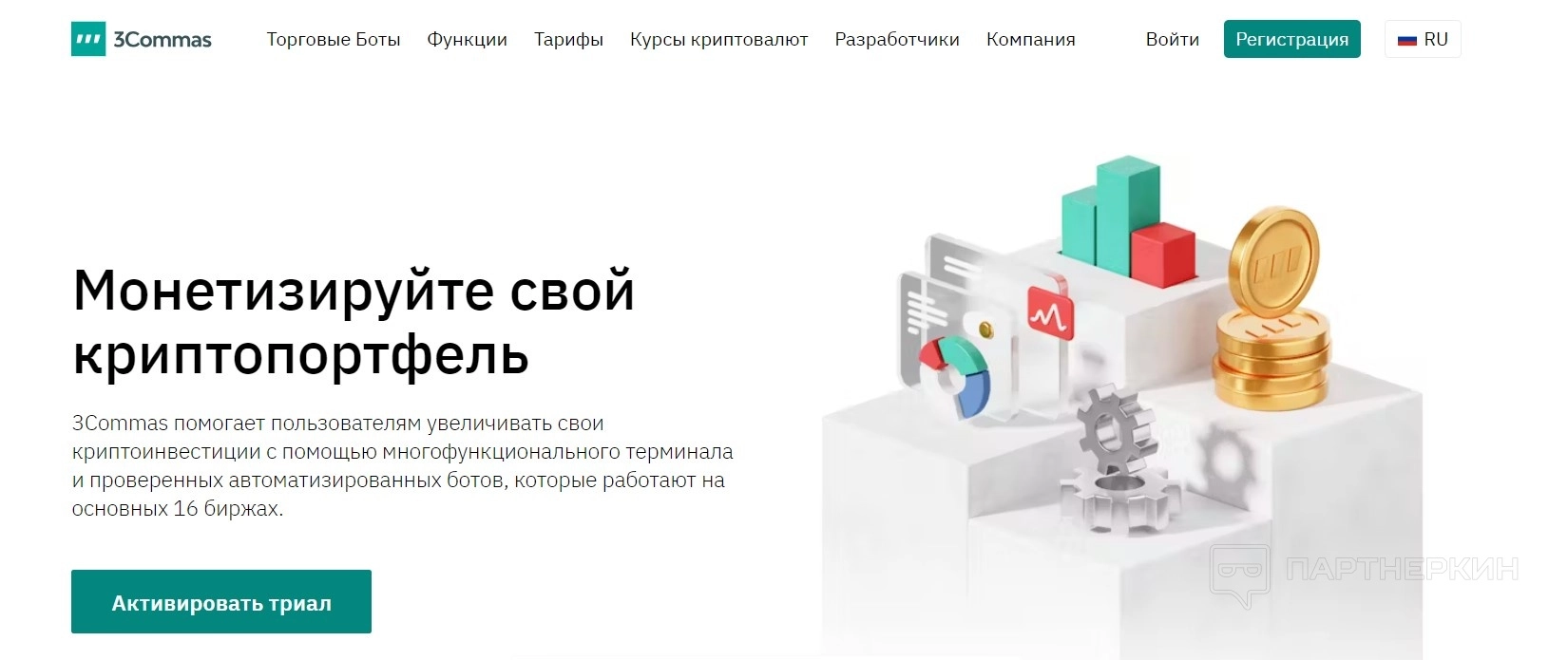
Обзор сервиса
Подключение к биржам осуществляется через API-ключи или напрямую, с помощью функции «быстрого подключения». Платформа доступна как в веб-версии, так и в мобильном приложении. Это делает ее использование удобным и доступным для трейдеров в любом месте и в любое время.
|
Плюсы |
Минусы |
|
Умеренная ценовая политика. |
Есть ошибки. Например, могут перестать выставляться страховочные ордера. |
|
Мощный торговый терминал. |
Операторы не всегда оперативно отвечают на заявки. |
|
Есть триал-период. |
Не поддерживают пользователей из некоторых стран. |
|
Можно протестировать терминал в демо-режиме. |
|
|
Есть стратегии для коротких и длинных позиций. |
Платформа поддерживает русский язык. Только перевод местами бывает корявым. Также платформа не работает с некоторыми странами. Данные регионы указаны в договоре-оферте.
Регистрация и начало работы
Для регистрации на платформе
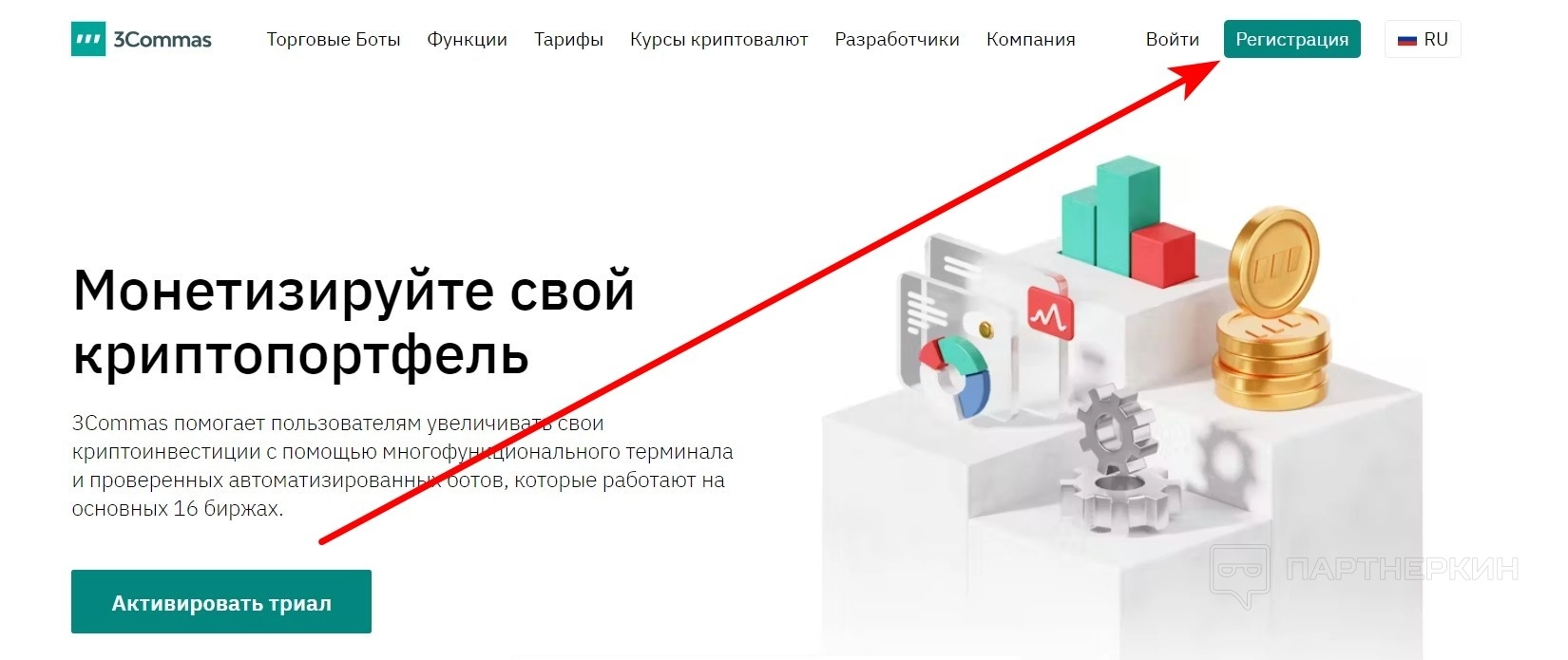
При создании аккаунта пользователю потребуется указать следующие данные:
- E-mail;
- пароль;
- подтверждение пароля;
- подтверждение, что пользователь не робот, через капчу.
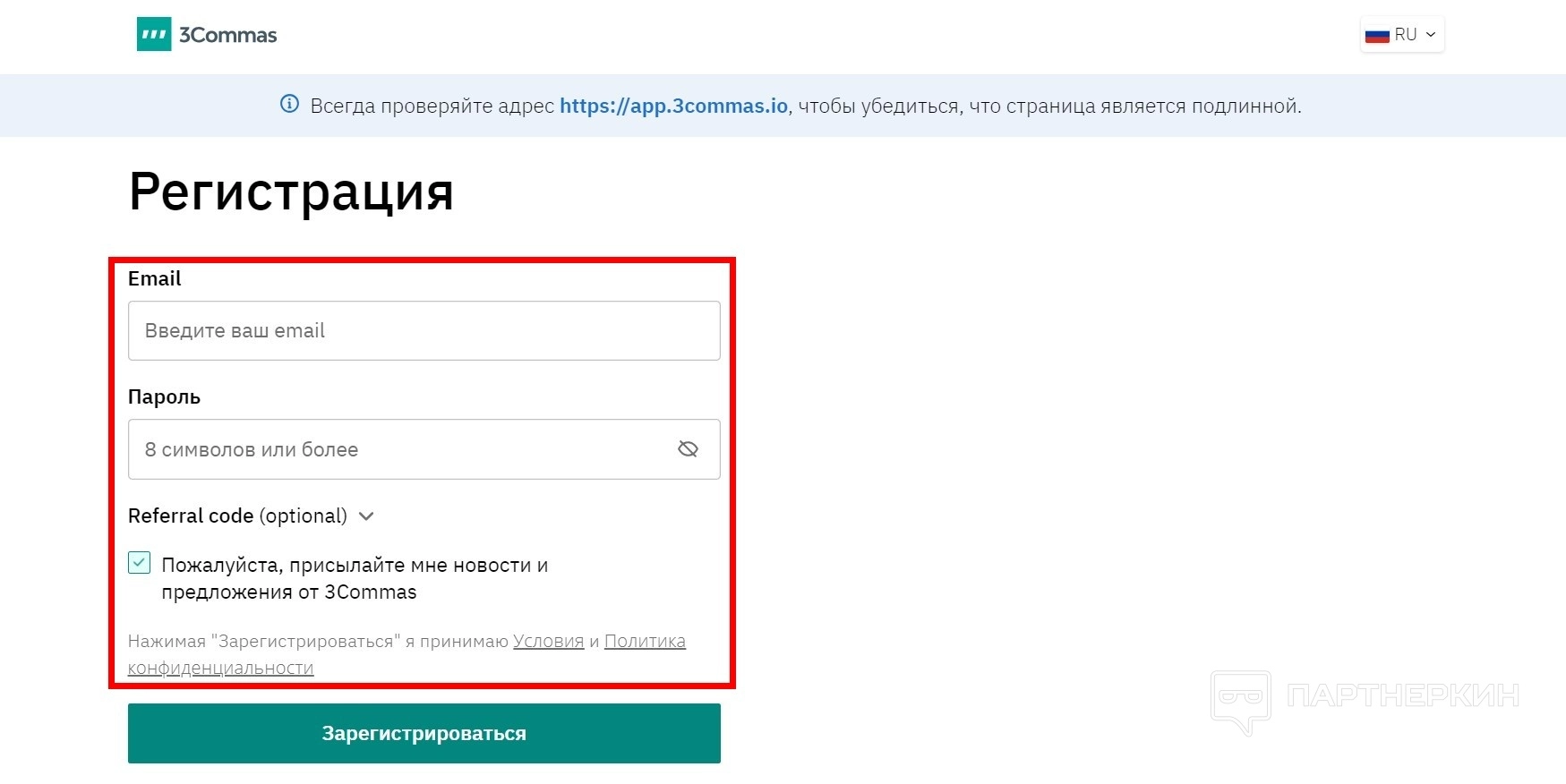
После ввода всех данных необходимо ознакомиться с условиями обслуживания и политикой конфиденциальности компании. Если условия устраивают, нажмите кнопку «Зарегистрироваться».
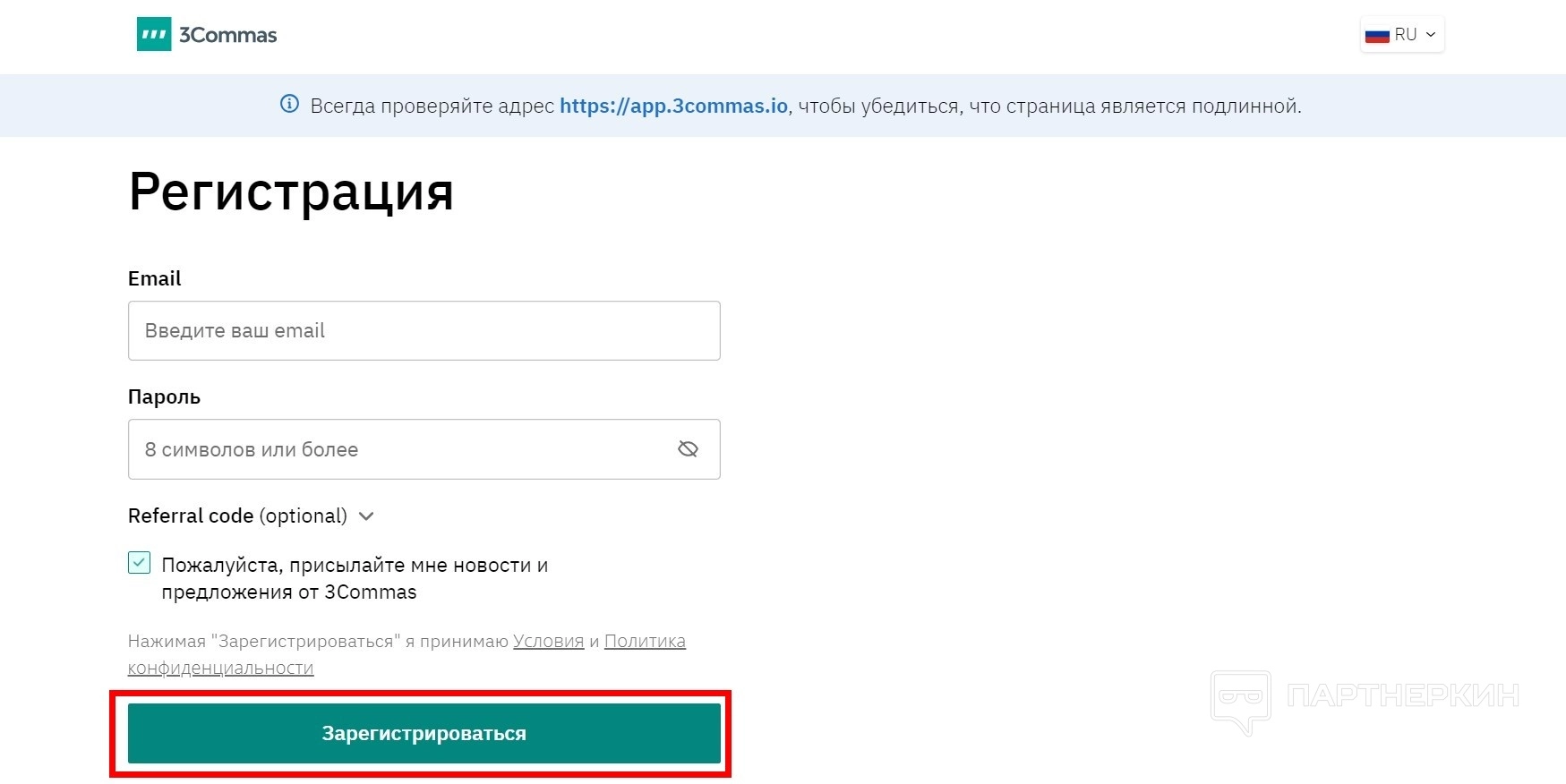
Для завершения процесса регистрации потребуется подтвердить свою учетную запись, перейдя по ссылке, отправленной на указанный e-mail.
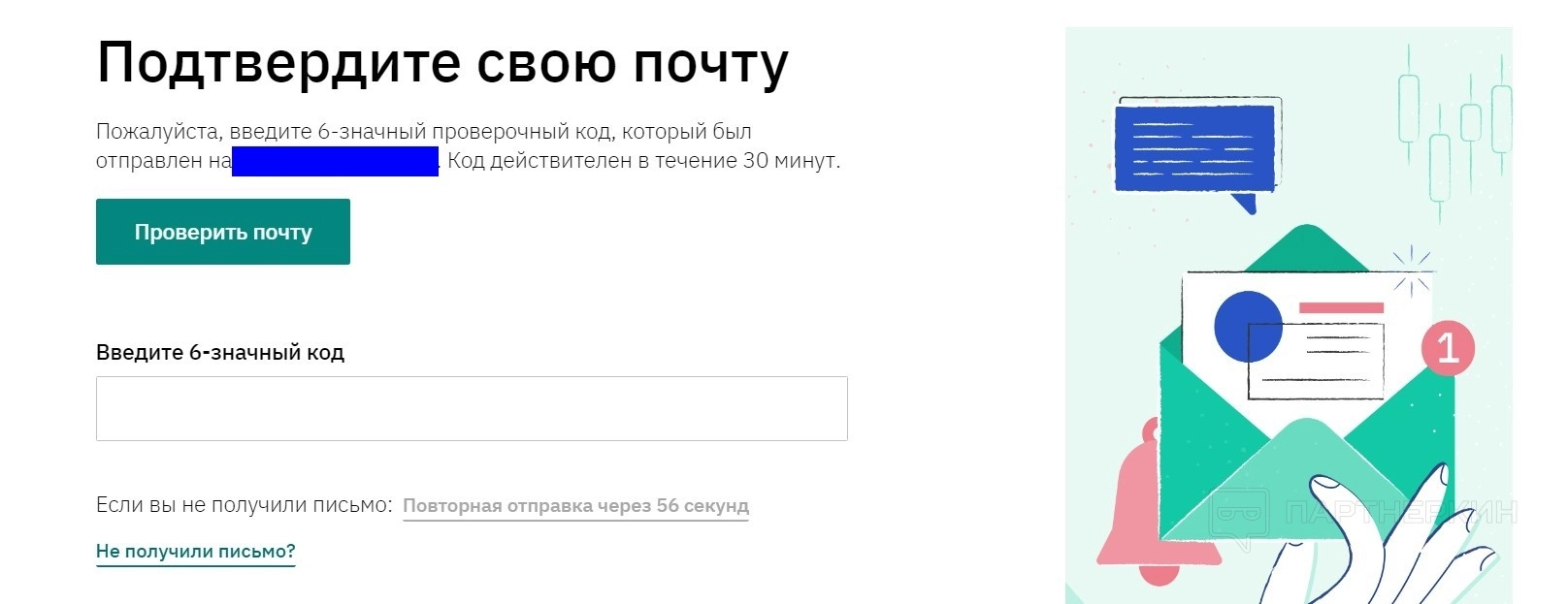
Регистрация на
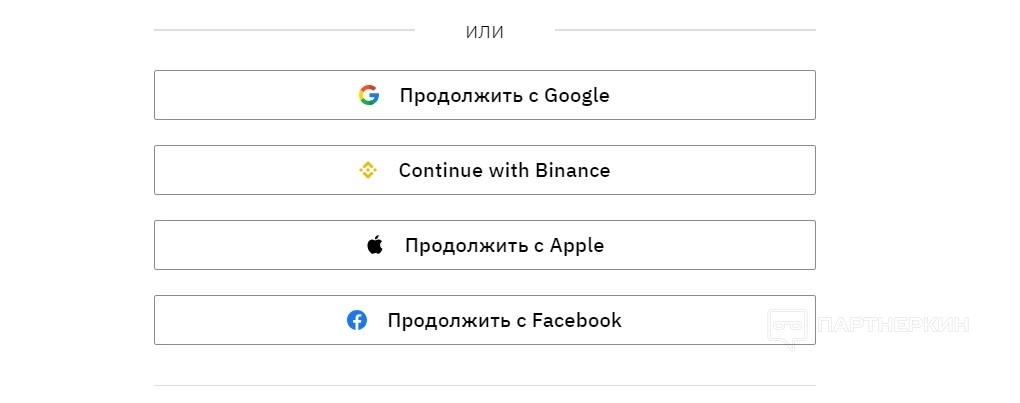
По желанию можно защитить свой аккаунт. Для этого откройте меню профиля и перейдите в настройки.
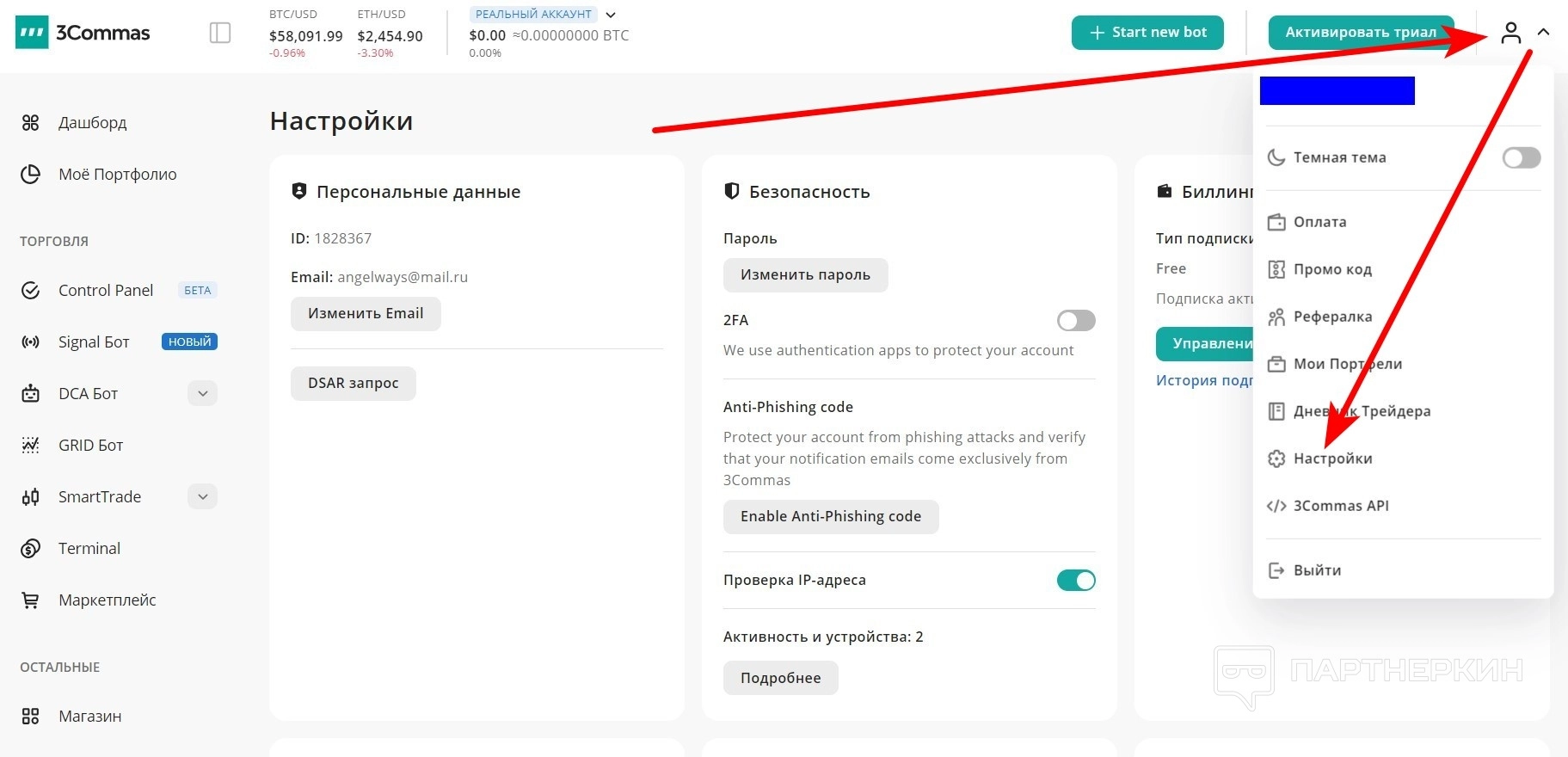
Во вкладке «Безопасность» есть несколько вкладок:
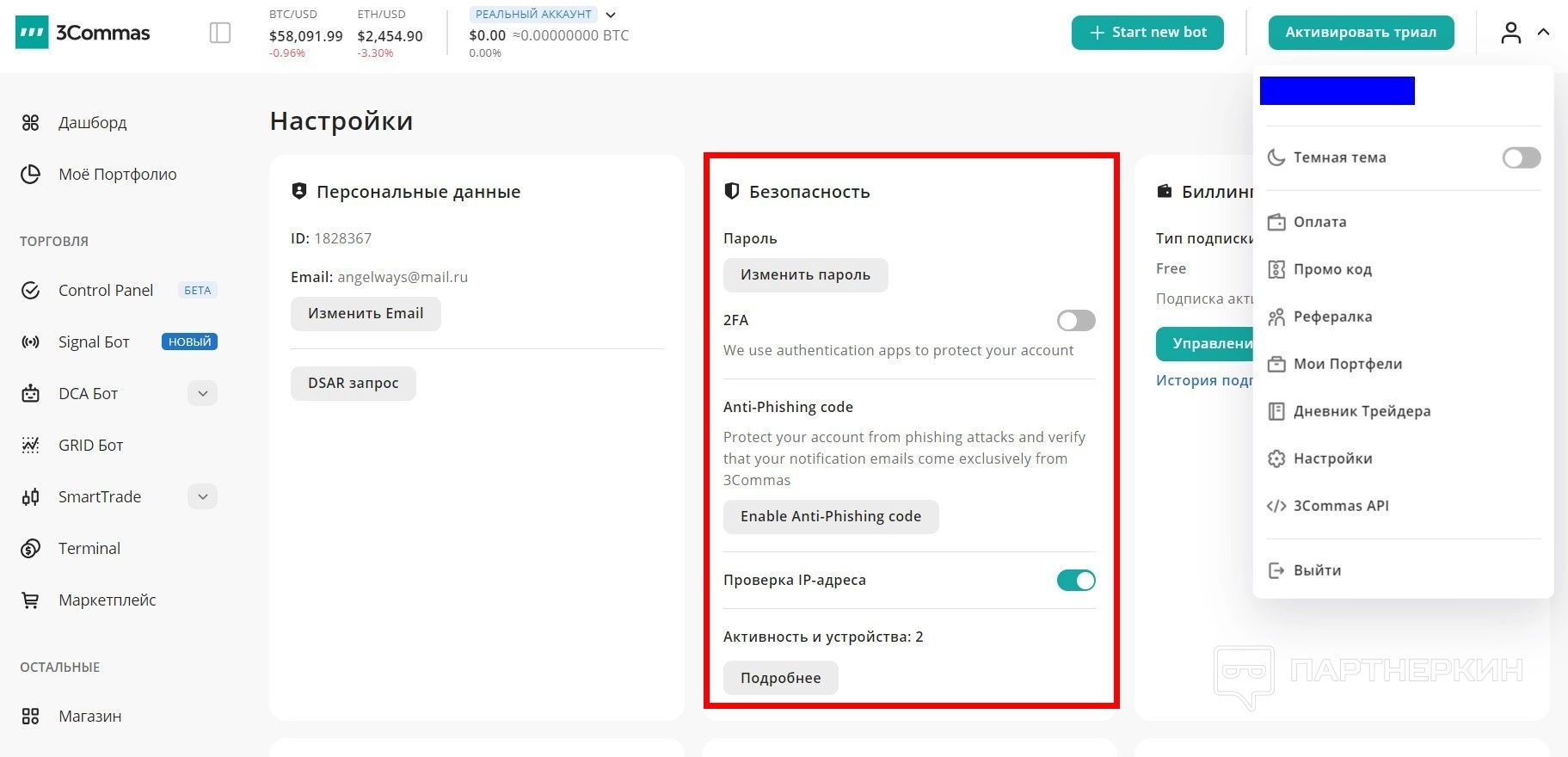
- 2FA. Двухфакторная аутентификация. Привязывает учетную запись к приложению в телефоне.
-
Anti-Phishing code.
Антифишинговый код, который помогает предотвратить попытки доступа от сторонних сайтов или адресов электронной почты. После установки данного кода он будет включен во все официальные сообщения
3Commas.
- Проверка IP-адреса. При входе с нового IP система будет предлагать пройти капчу.
- Активность и устройства. Показывает, с каких IP пользователь заходил. Подозрительные адреса можно отключить.
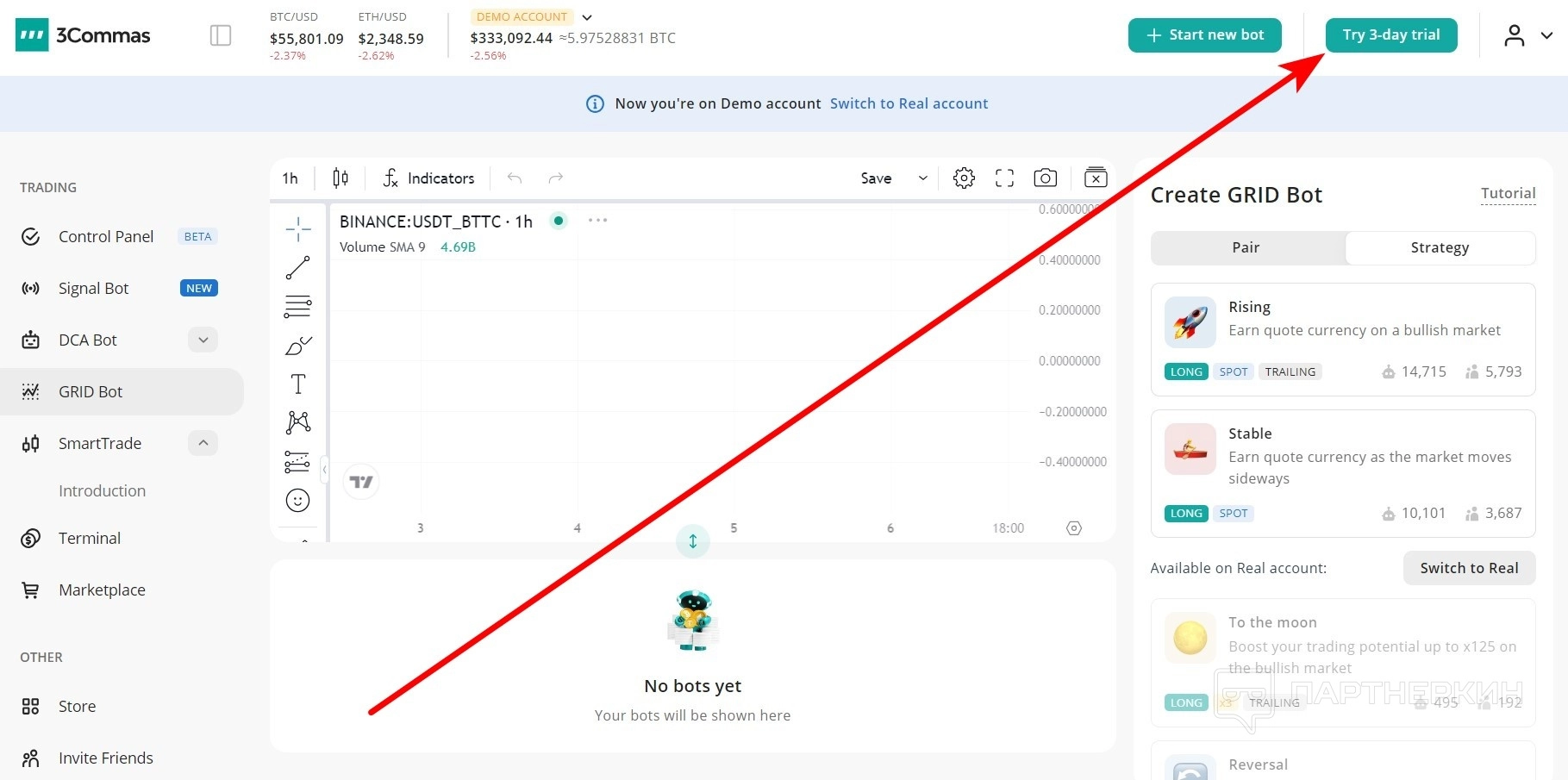
После верификации email пользователь получает в распоряжение два счета — демонстрационный и реальный.
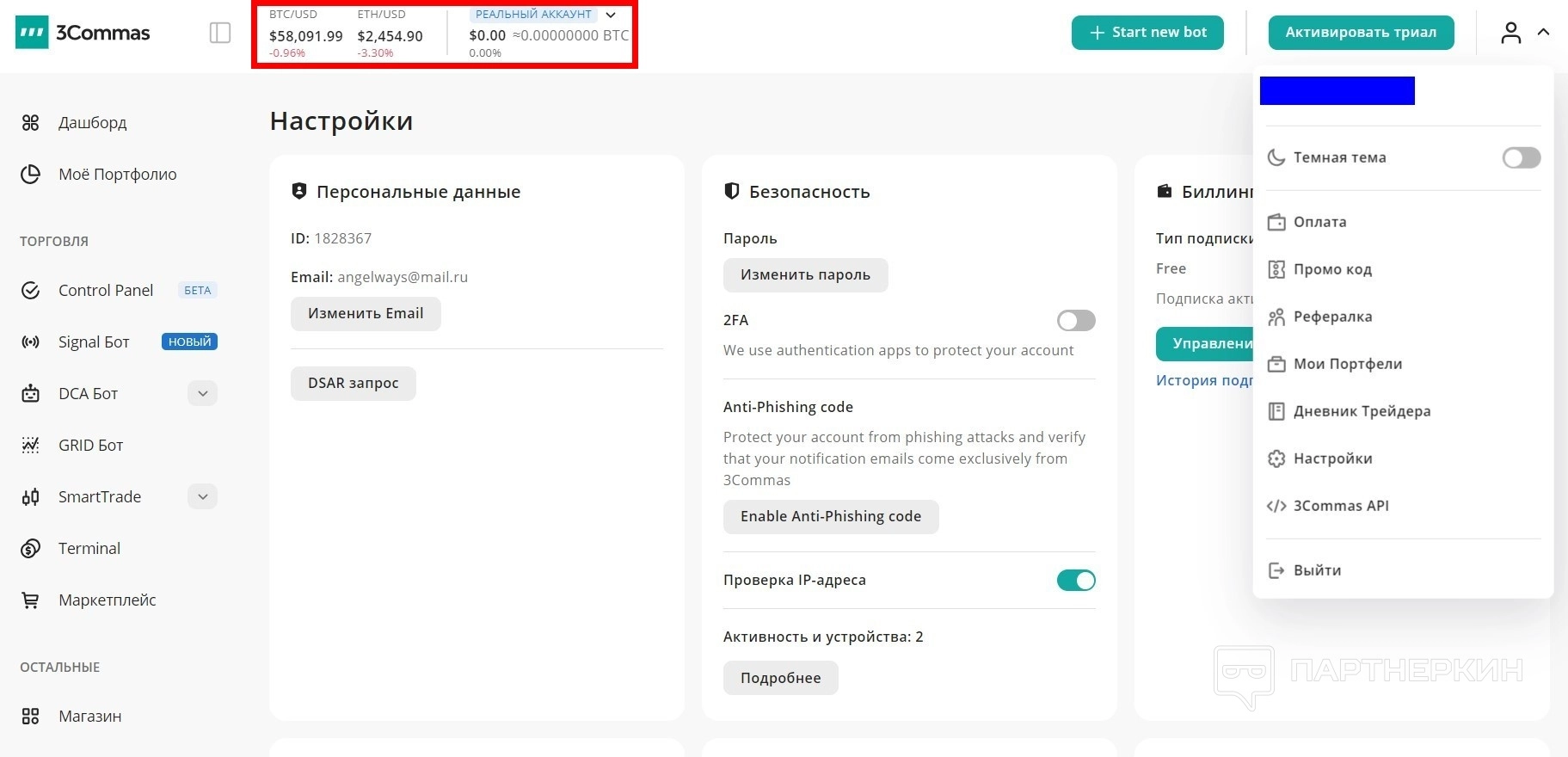
Реальный нужно привязать к одной из бирж: Binance, BYBIT, OKX и так далее. Биржи можно классифицировать по фильтрам: спот, фьючерсы, маржа.
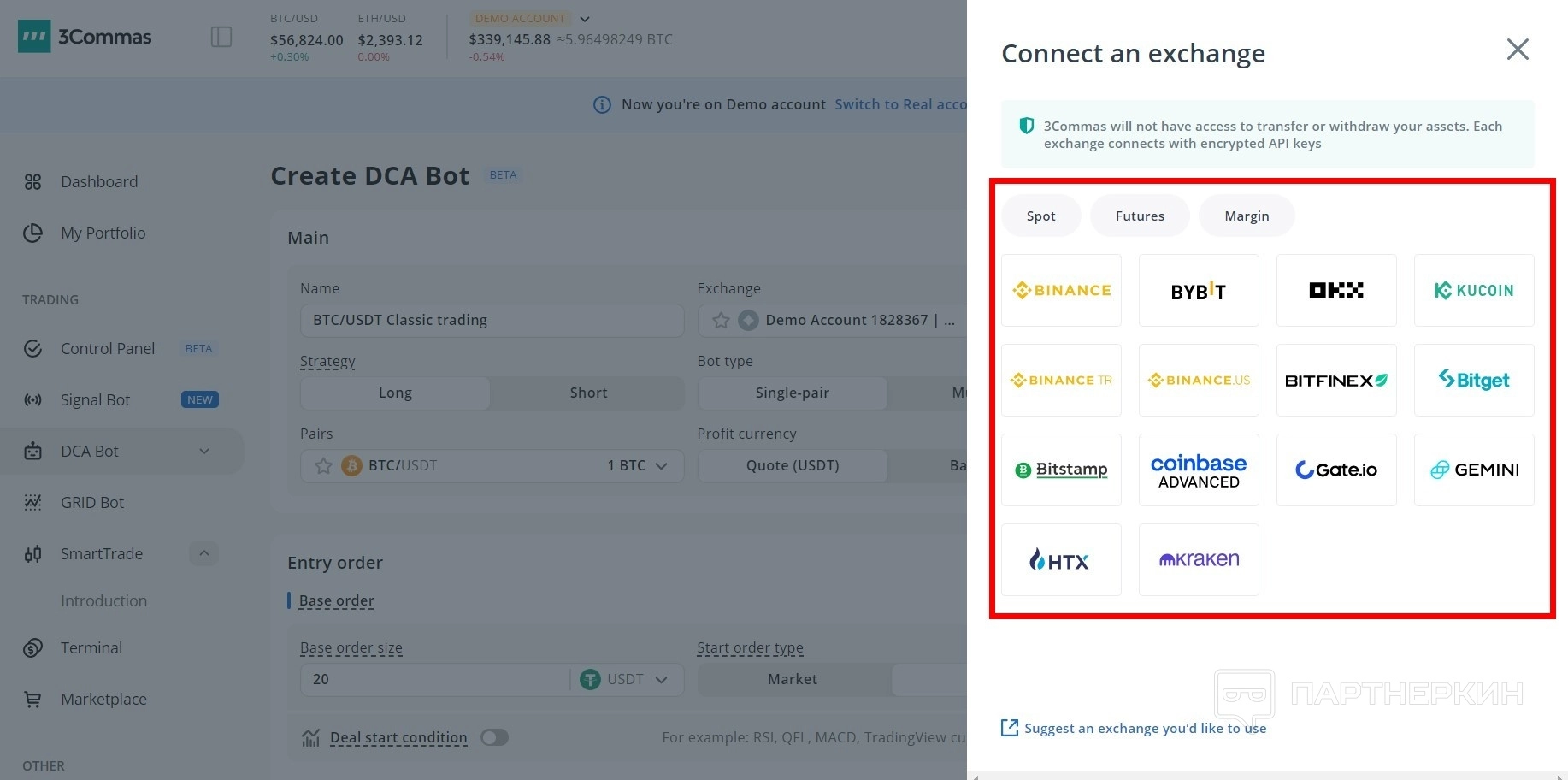
Личный кабинет
С одной стороны у сервиса много инструментов. Однако все элементы разработчикам удалось компактно разместить в личном кабинете. При этом интерфейс одновременно простой и не перегружен лишними деталями.
Верхнее меню
Здесь располагается основная информация. Панель представляет статистику по бюджету. Можно включать (отключать) демо-счет, основной баланс и просматривать аналитику по всем транзакциям.
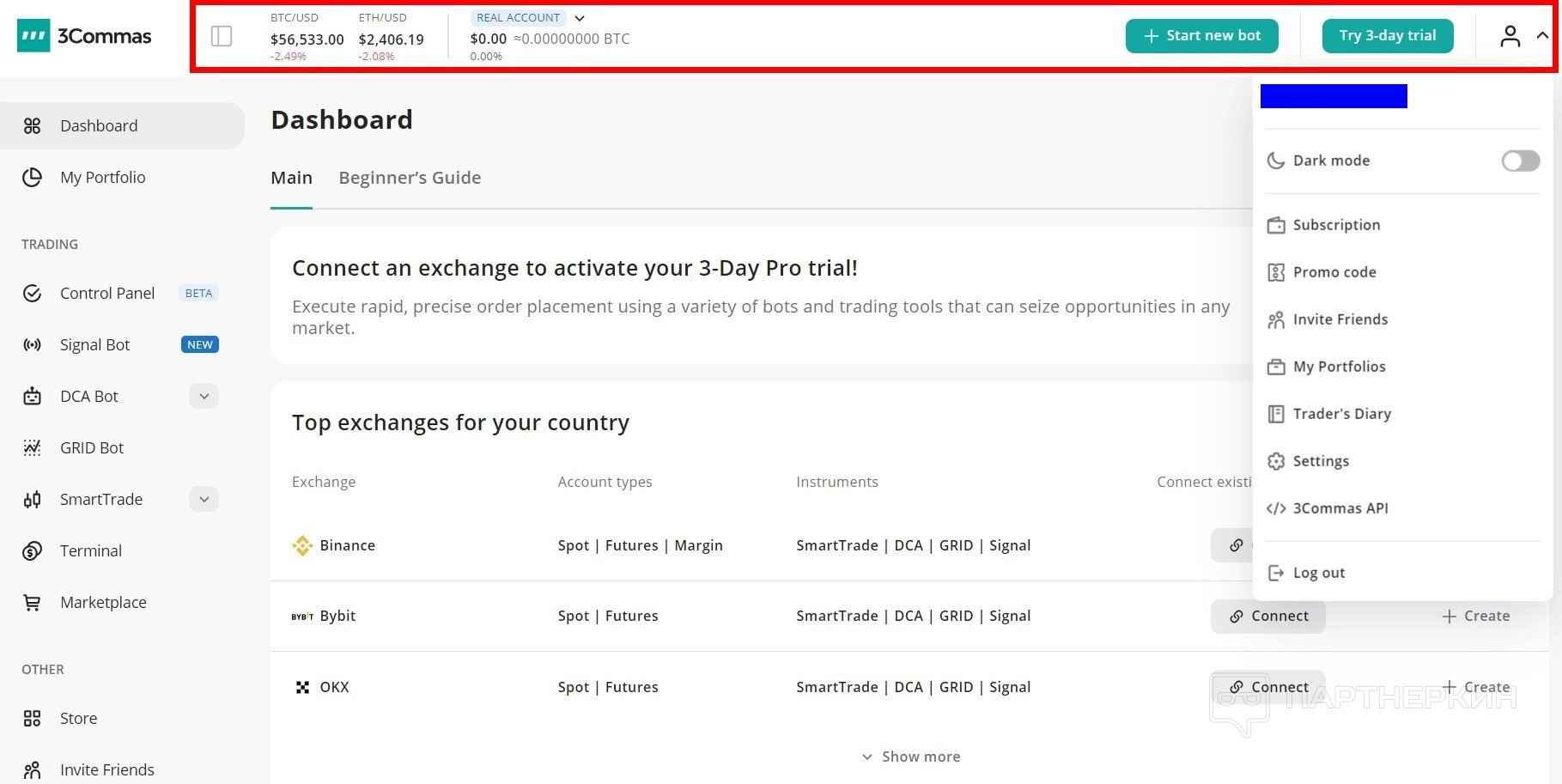
Также здесь есть кнопка запуска нового бота и управление тарифными планами.
Меню профиля открывает дополнительные разделы:
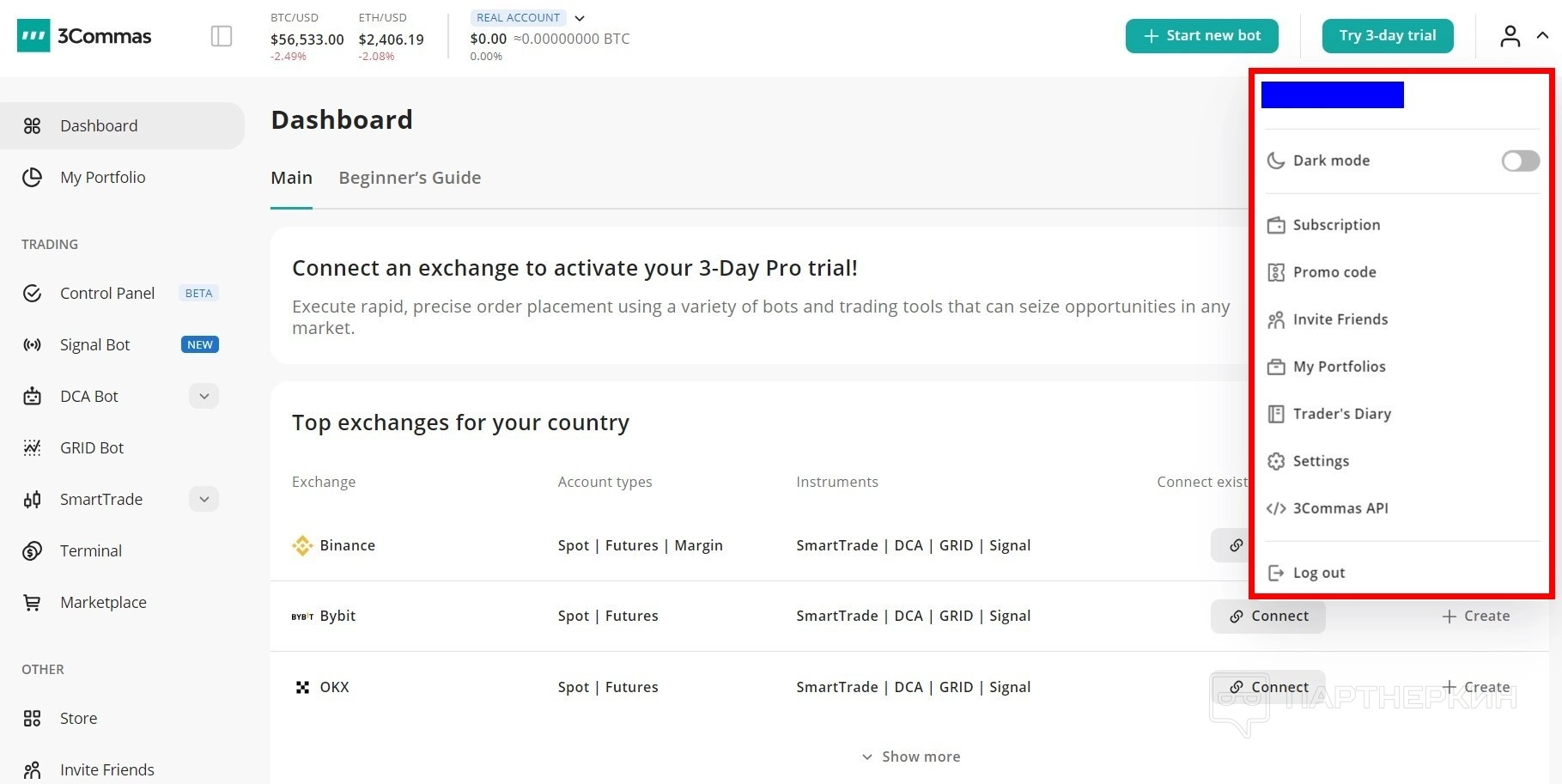
- Dark mode. Переключение светлой или темной темы.
- Subscription. Управление подпиской.
- Promo code. Добавление промокода.
- Invite friends. Приглашение новых рефералов.
- My portfolios. Портфолио пользователя.
- Trader`s Diary. Дневник трейдера. Можно записывать всю важную информацию, относительно торгов.
- Settings. Настройки аккаунта. Можно менять контактные данные, настраивать безопасность, менять язык, часовой пояс и многое другое.
- </> 3Commas API. Инструменты для разработчиков.
- Log out. Выход из учетной записи.
Функционал сервиса
Располагается в боковой части экрана. Панель представлена инструментами для трейдинга и управления контентом.
Состоит из следующих блоков (сверху-вниз):
- Dashboard. Основная статистика пользователя: какие боты были запущены, отчет по расходам и доходам, и так далее.
- My Portfolio. Портфолио пользователя.
- Control Panel. Панель управления активами, ботами, сделками и так далее.
- Signal Bot. Бот для автоматизации внешних сигналов.
- DCA Bot. Программное обеспечение для торговли на основе DCA.
- GRID Bot. Инструмент для настройки торговли при самых незначительных колебаниях на рынке.
- SmartTrade. Интеллектуальный торговый терминал
- Terminal. Стандартный торговый терминал.
- Marketplace. Покупка готовых ботов.
- Store. Магазин приложений.
- Invite Friends. Партнерская программа.
- Subscription. Дублирование раздела по подписке. Управление тарифными планами.
Настройка
Для запуска ботов необходимо использовать реальный счет. Программа подвязывает токены и начинает торговлю. Однако каждый бот нужно настраивать отдельно, так как они имеют разные интерфейсы.
Внимание! Здесь указаны общие положения. Для подробного изучения бота читайте техническую документацию.
GRID-бот
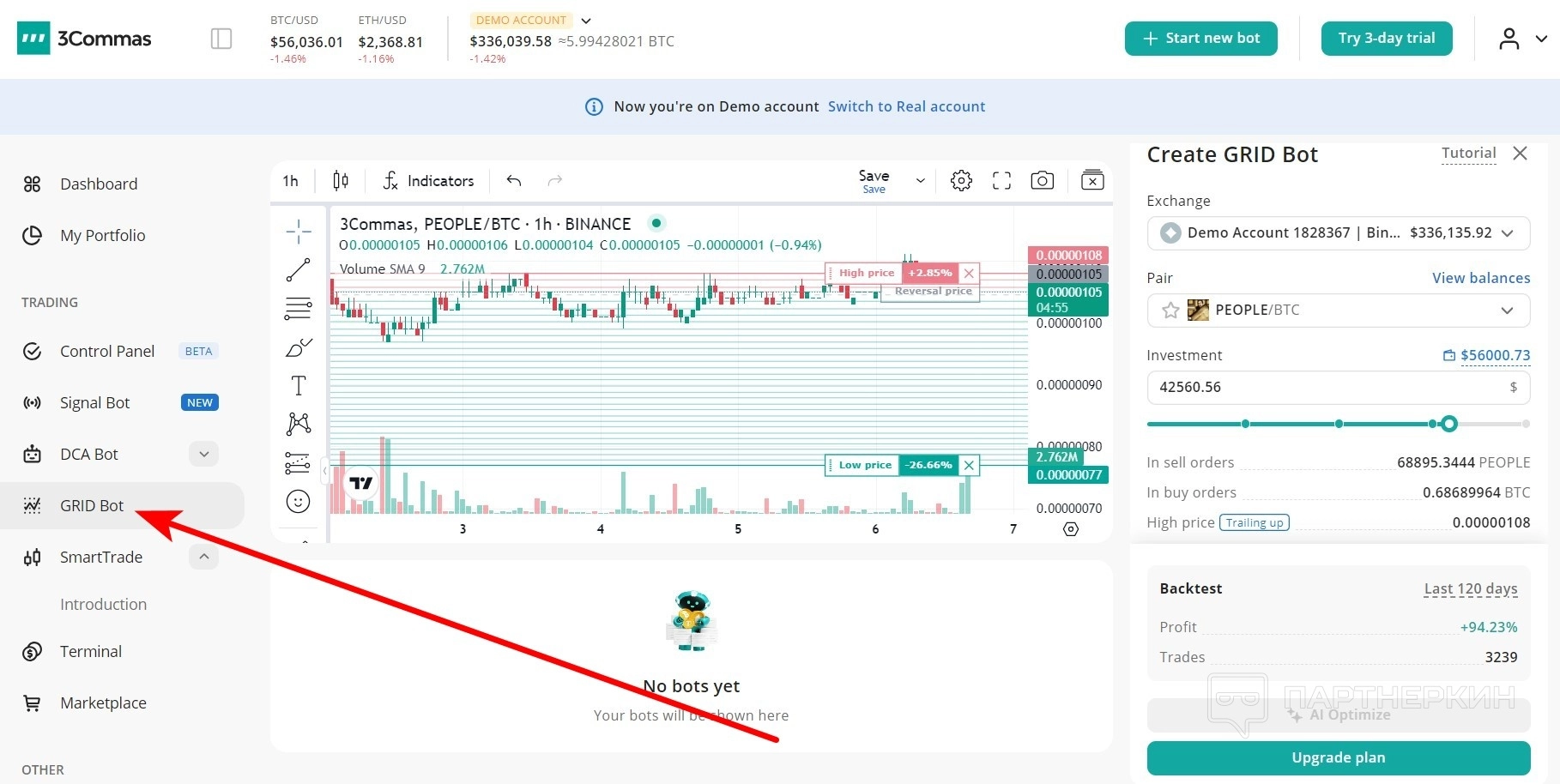
Использует одноименную стратегию, которая позволяет автоматизировать процесс покупки и продажи актива на заранее заданных уровнях. Для настройки бота трейдеру необходимо определить минимальную и максимальную цену актива, установить количество ценовых линий и задать сумму ордера. После этого бот самостоятельно выполнит все действия: он купит актив при снижении его цены до заданного уровня и продаст, когда цена вновь возрастет. Такая стратегия помогает эффективно управлять сделками, минимизируя риски и извлекая прибыль из колебаний рынка.
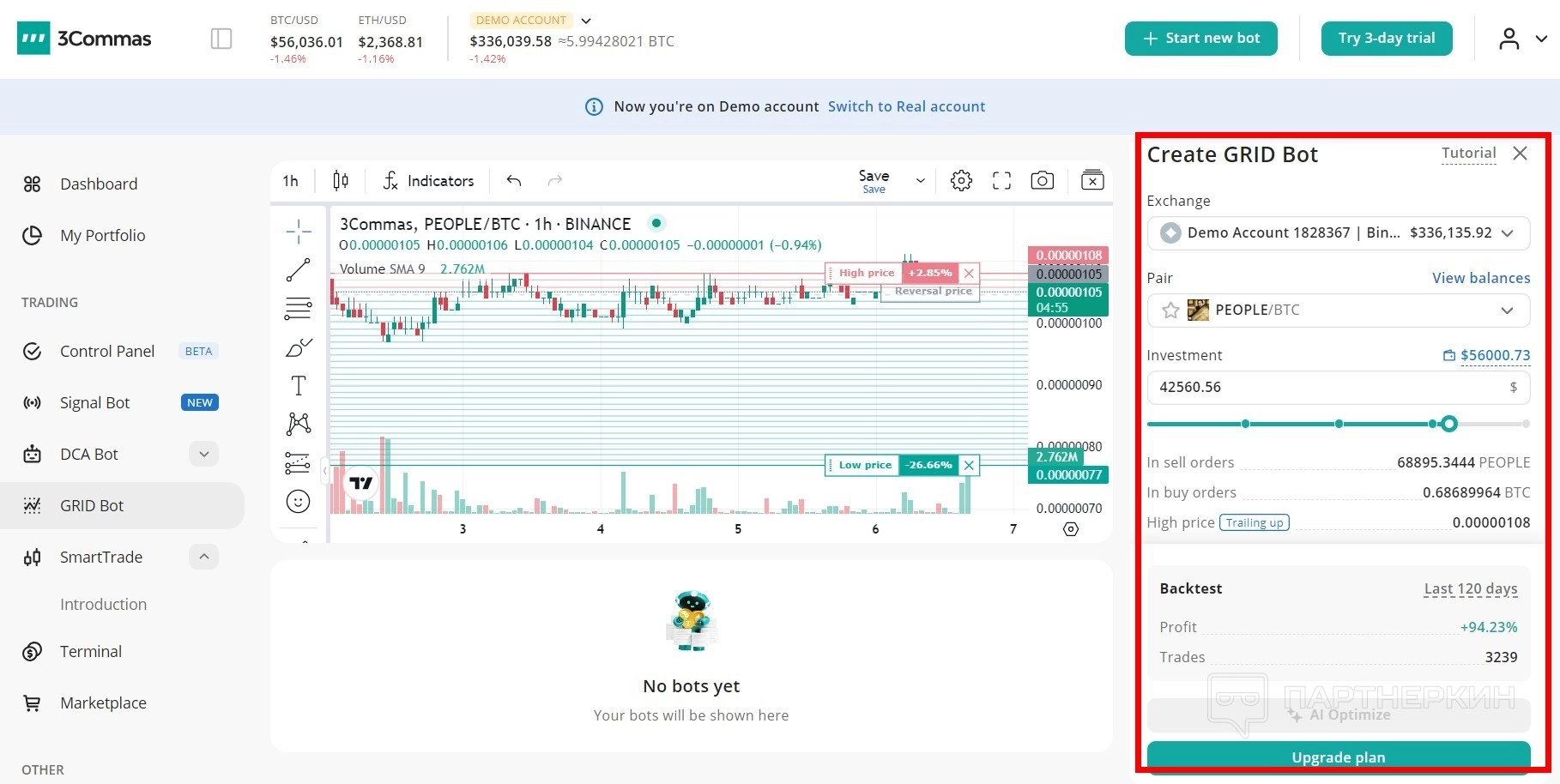
В стандартной форме настройки торгового бота на платформе
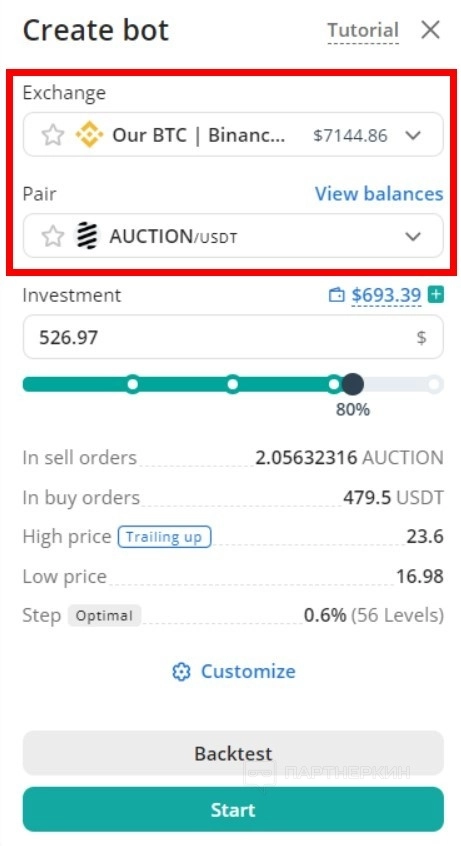
Ниже отображается следующая информация:
- In sell orders. Объем базовой валюты которая будет использоваться в ордерах на продажу.
- In by orders. Объем котируемой валюты, которая будет использоваться в ордерах на покупку.
- Low price. Верхняя и нижняя границы цены.
- Step. Шаг сетки ордеров и количество ордеров.
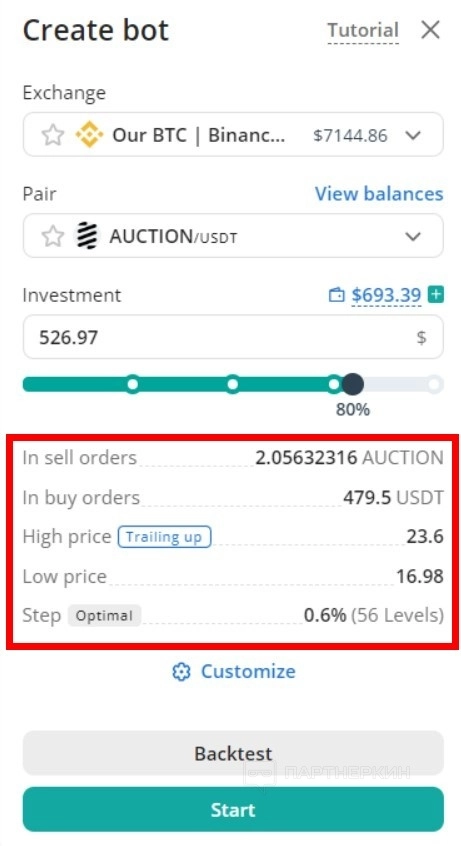
При переключении селектора выбора пары в режим View balances , пользователям предоставляется информация о текущих балансах валют на счете.
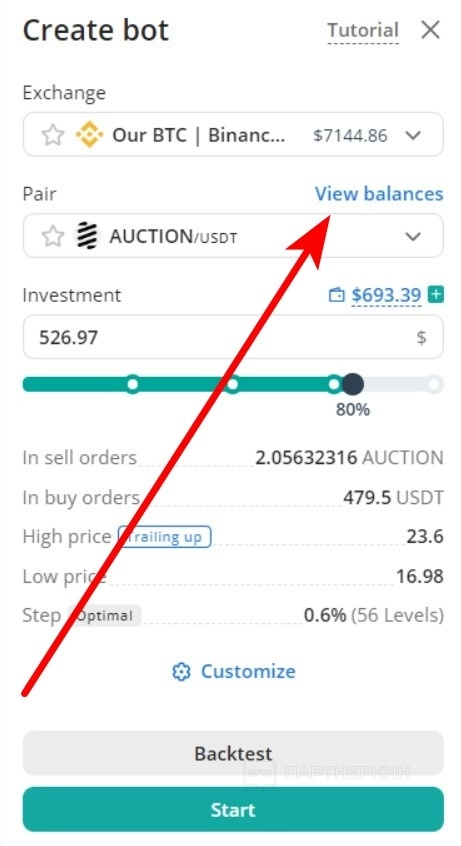
В поле Investment пользователи могут задать сумму средств, которую бот будет использовать для торговли.
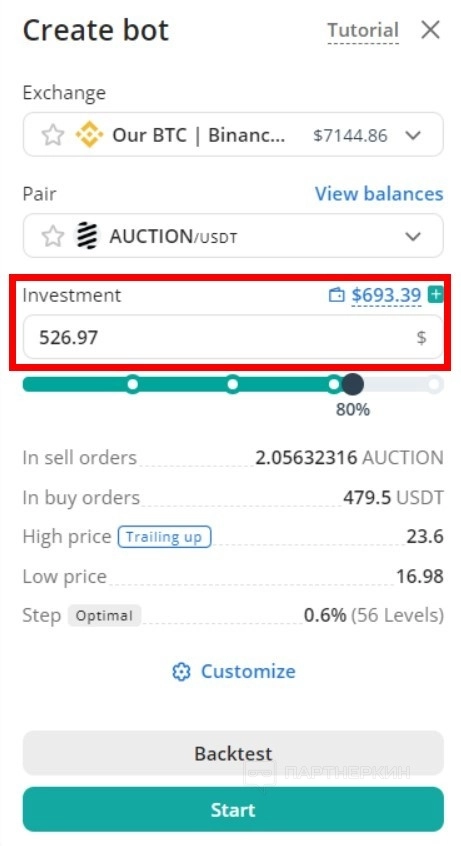
Если доступных средств на выбранной бирже недостаточно для выполнения настроек, бот автоматически выполнит рыночную балансировку перед началом торговли. В процессе балансировки бот купит или продаст часть базовой валюты, чтобы восстановить необходимые пропорции для корректной торговли. Эта операция проводится исключительно в рамках выбранной торговой пары и не затрагивает другие активы аккаунта.
Тестирование на исторических данных позволяет оперативно проверить работу стратегии. При этом нет необходимости проводить ее в реальном времени на демо-счете.
Функция Backtest анализирует полученную прибыль и количество завершенных сделок за последние 120 дней. Важно помнить, что прошлые результаты не гарантируют аналогичную прибыль в будущем.
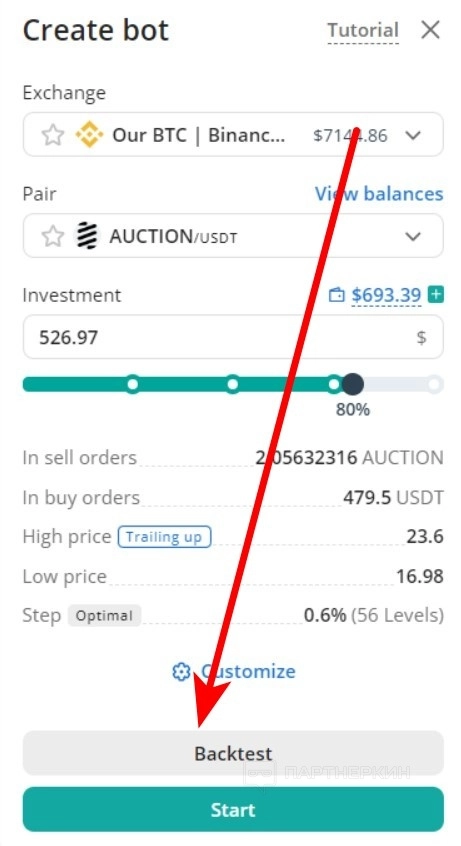
Функция AI Optimize становится доступной после завершения бэктеста, если у бота настроено 50 и более линий. Она позволяет автоматически корректировать шаг сетки на основе волатильности рынка, что помогает максимизировать потенциальную прибыль. Оптимизатор проводит серию тестов с различными значениями шага и выбирает тот вариант, который показал наибольшую прибыль. Конечный результат может быть разным.
Таким:
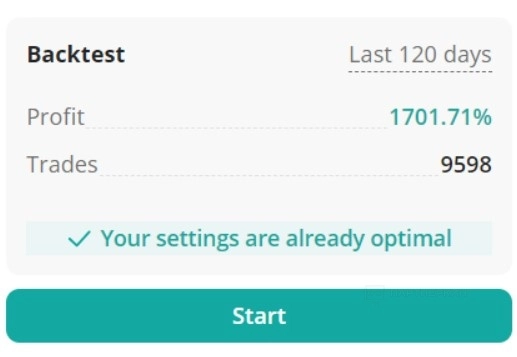
Или таким:
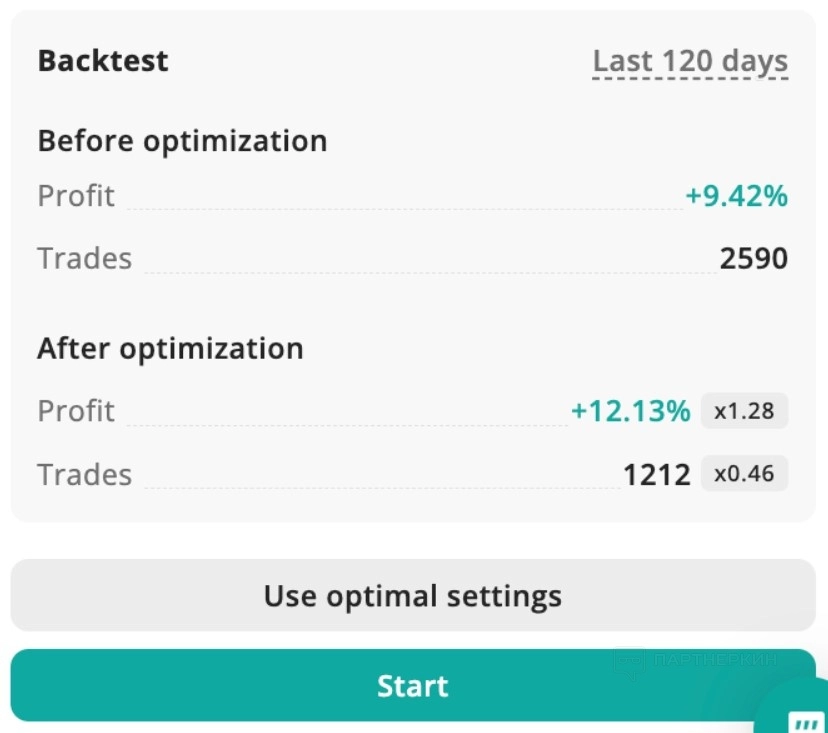
При желании можно перейти во вкладку Customize , где откроется доступ к более широкому спектру настроек. Где также есть дополнительное меню Settings . Доступные параметры могут различаться в зависимости от выбранной биржи и типа бота.
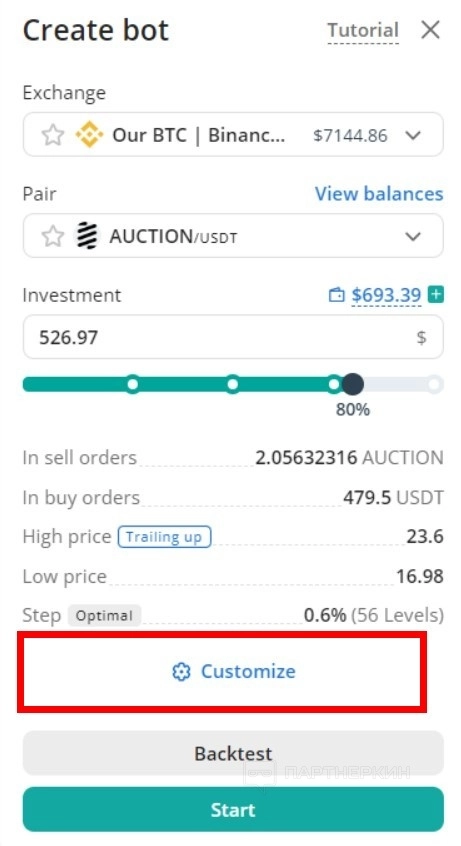
Geometric
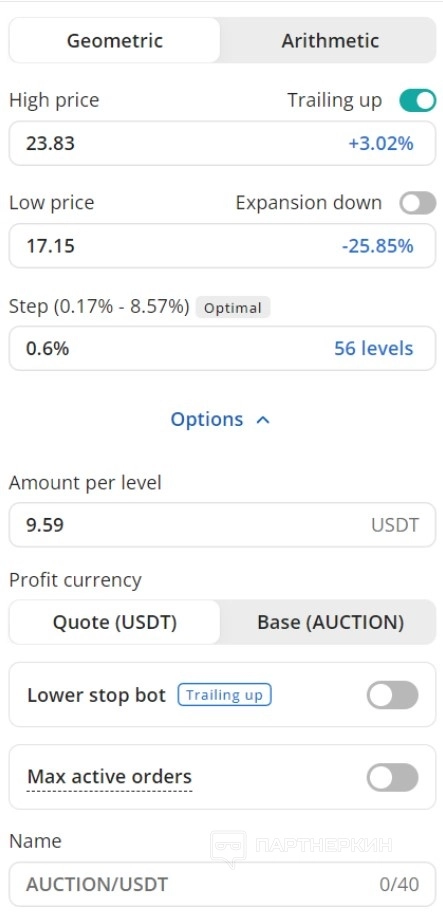
Размеры ордеров данного ПО определяются фиксированной суммой котируемой валюты. Это позволяет боту покупать больше базовых средств на более низких уровнях цены, чем на более высоких. Тем самым улучшая среднюю стоимость покупки базовой валюты при снижении цен.
Доступные функции:
- Step. Шаг определяется процентным значением от цены.
- Order size. Размер ордера устанавливается в объеме котируемой валюты.
- Trailing up. Перемещение торгового диапазона вверх, следуя за восходящим трендом.
- Profit currency. Валюта прибыли.
Arithmetic
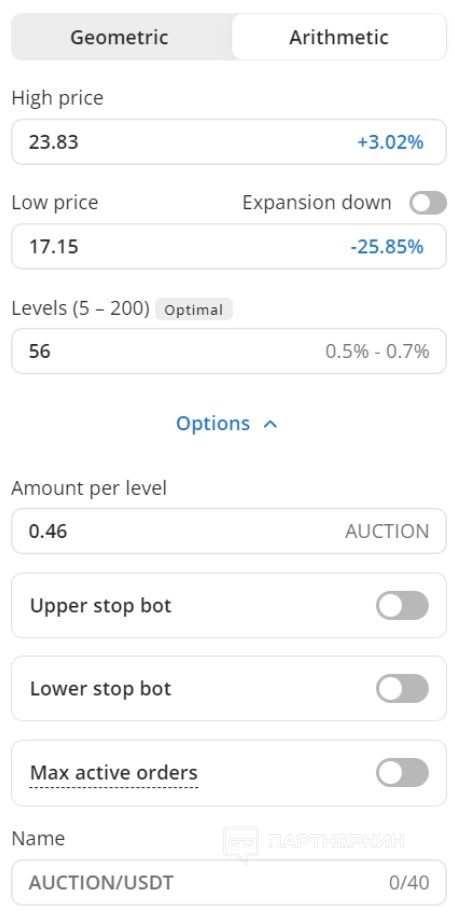
Шаг в боте задается изменением цены. Она отображается в валюте, которую ПО поддерживает. Определяется размер ордера исходя из объема в базовой валюте. Применяя данный подход, можно более точно контролировать торговлю и гибко изменять стратегию в зависимости от изменений рынка.
Инструменты GRID-бота включают в себя:
- High price. Эта цена является максимальной, после достижения которой бот выполняет последний ордер на покупку и прекращает торговлю. Однако, несмотря на это, бот все еще активен и возобновит работу после того, как цена вернется в заданный диапазон.
- Trailing up. Благодаря этому механизму, боты могут расширять торговый диапазон, следуя за растущим трендом. Когда цена возрастает более чем на два шага в пределах установленной верхней границы диапазона, бот отменяет самый дальний ордер на покупку по минимальной стоимости. Затем он перемещает его на один шаг выше текущего верхнего предела. По мере дальнейшего повышения цены, самые нижние ордера на покупку снова отменяются и перемещаются вверх. Они следуют за изменением стоимости.

- Expansion up. Для того чтобы запустить данную функцию, необходимо дополнительное финансирование. Так как бот не отменяет старые ордера на покупку, а только добавляет новые на продажу выше верхней границы. Если бот выполнит самый высокий ордер на продажу, он автоматически сделает новый на один шаг выше. Но при этом не следует отменять самый низкий спрос на покупку. В итоге количество линий будут возрастать в результате появления новых ордеров. Продолжится это до того момента, пока цена не превысит порог для остановки дальнейшего роста вверх.
- Low price. Примерно в этом месте находится нижняя граница торгового диапазона. Когда цена достигает и пересекает эту отметку, бот закрывает сделку и прекращает торговлю. Однако, несмотря на это, бот все еще активен. Он возобновит работу только после того, как цена вернется в торговый диапазон.
- Trailing Down. Когда цена находится на два шага ниже нижней границы (Low price), бот отменяет самый дальний ордер на покупку по самой высокой цене. Затем он размещает его на один шаг ниже последнего предела. В процессе дальнейшего понижения стоимости, самые высокие ордера на покупку также отменяются и переносятся на уровень ниже. Они следуют за падением цены.
- Expansion down. Бот может расширять торговый диапазон вниз в соответствии с нисходящим трендом, используя Long или Reversal. Функция нуждается в дополнительном финансировании. После того как будет выполнен самый низкий ордер на покупку, бот автоматически сформирует дополнительный ордер на приобретение на один шаг ниже. Дополнительные ордера увеличивают количество уровней, пока цена не достигнет уровня Stop expansion down.
- Step and levels. Это уровень прибыли, который можно получить от каждой отдельной сделки при выполнении ботом. Связь между шагом и уровнем представлена следующим образом. Существует два вида шагов: минимальный и максимальный. Чем ниже будет установлен шаг, тем меньше уровней понадобится боту для заполнения торгового диапазона между верхней (High) и нижней (Low) ценами.

- Amount per level. Этот дополнительный параметр позволяет задать размер ордеров бота. Для фьючерсных рынков это поле называется Position per level.
- Profit currency. Это индикатор финансового состояния. Благодаря этой опции бот может самостоятельно выбрать валюту, в которой он будет производить расчеты и накапливать прибыль.
- Stop bot. Существует два варианта действий, которые возможны при пересечении верхней границы (High price) или снижении нижней границы (Low price) в вашей сетке. Функция позволяет избавиться от бота, но для этого необходимо вручную управлять данной позицией. Если цена будет пересекать установленную границу стоп-лосса, GRID-бот сформирует ордер на покупку или продажу для закрытия позиции.
- Max active orders. Данная функция никак не влияет на инвестиции, которые необходимы для бота. Однако бот не может одновременно разместить на бирже большое количество ордеров.
- Name. По умолчанию имя бота будет создано согласно выбранной торговой паре.
DCA-бот
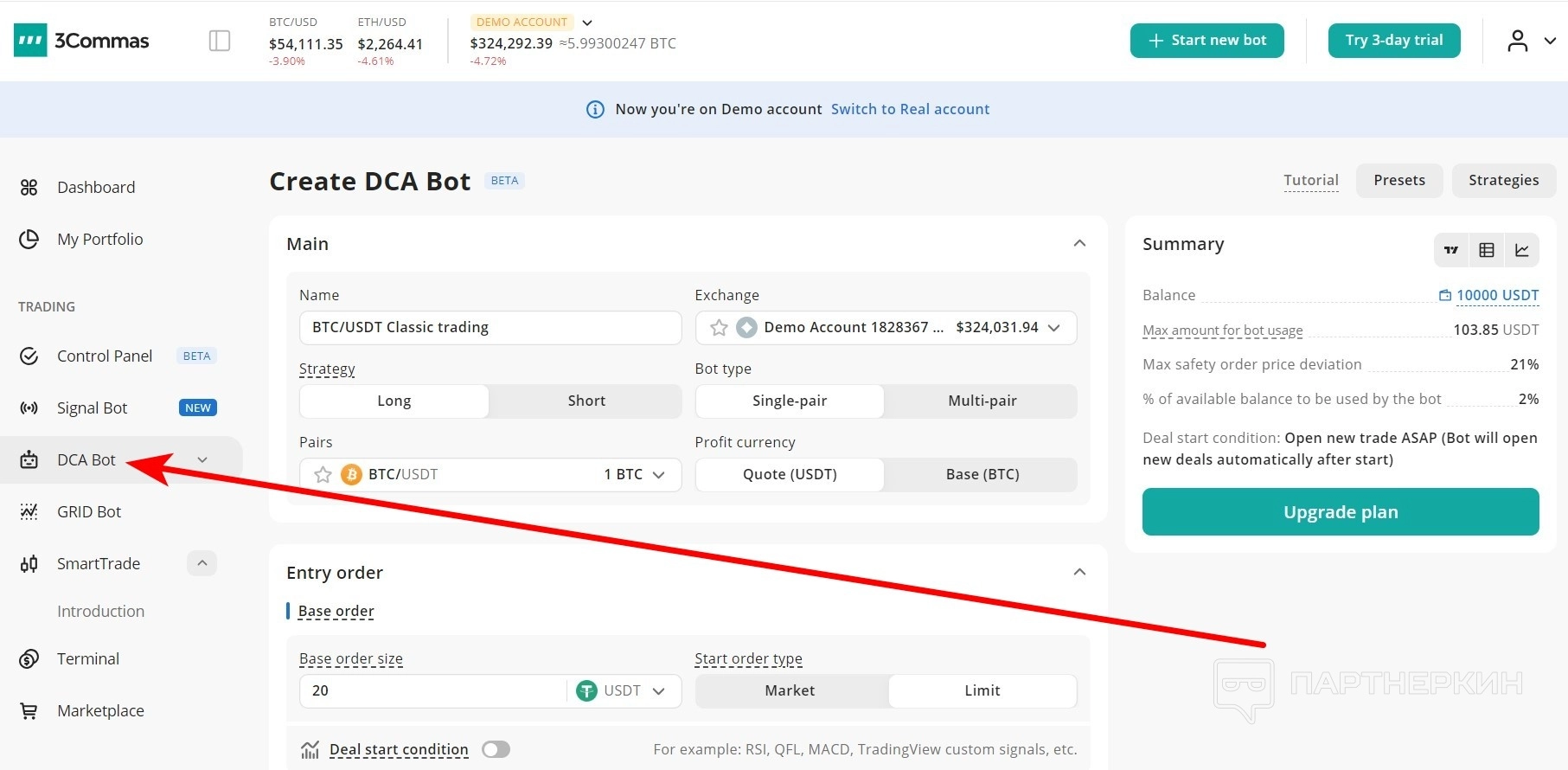
Позволяют инвестировать постепенно, распределяя покупки на определенных уровнях и тем самым усредняя позицию и снижая потенциальные убытки. Например, если бы трейдер приобрел биткоин в 2017 году за $20 000 (исторический максимум) — ему пришлось бы ждать, пока цена снова достигнет этой отметки и превысит ее, чтобы получить прибыль. Используя стратегию Dollar Cost Averaging (DCA), можно избежать подобной ситуации, так как стратегия предполагает покупку актива равными суммами на разных уровнях с помощью Safety Orders. Например, трейдер может установить четыре ордера на $5 000, $10 000, $15 000 и $20 000. Это позволит получить прибыль при росте цены выше $10 500.
Важно отметить, что DCA бот поддерживает эту стратегию и на меньших таймфреймах. Кроме того, для трейдеров доступна стратегия QFL, которая также может быть полезна в торговле.
Настройка бота
Раздел Main (главные настройки) состоит из следующих параметров:
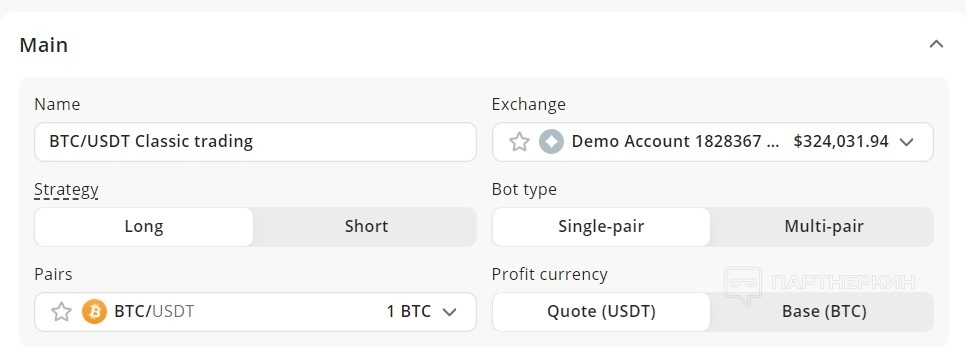
- Name. Краткое описание имени бота. Есть возможность назвать по торговой паре или настройкам.
- Exchange. При выборе торгового счета, пользователь должен определиться с обменным счетом.
- Bot Type. Существует два вида бота, в котором можно выбрать одну или несколько пар (Single-pair) или же мультипарный режим (Multi-pair).
- Pairs. Выбор пары для бота. Не допускается смешивать пары разных валют в одном боте.
- Strategy. Применение точечных настроек для торговой стратегии.
- Profit currency. Это индикатор финансового состояния. Существует возможность выбора валюты, которую бот будет накапливать.
Следующий блок — Entry order (настройка входящих ордеров):
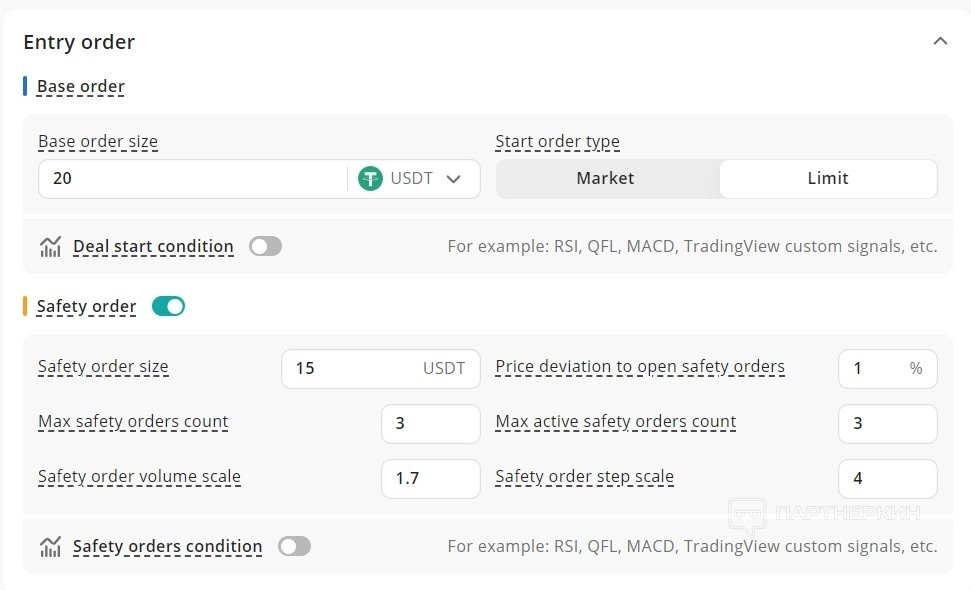
- Base order size and type. Когда будет создана новая сделка, бот выставит ордер в качестве первого. Только в боте Multi-pair есть возможность выбрать максимальную сумму, которая будет использоваться в качестве валюты для котировок.
- Start order type. Возможен выбор типа ордера, который будет базовым: Limit (ордер находится в книге ордеров и ждет своего часа) или Market (исполняется сразу по рыночной цене).
- Leverage type. В настоящий момент он доступен лишь для фьючерсов. Данная функция дает возможность выбрать кредитное плечо, используя ползунок или же ввести значение вручную.
- Reinvest Profit. Реинвестирование прибыли.
- Deal start condition. Условие для заключения сделки. Обычно опция выключена.
- Safety Orders. Бот начнет размещение ордеров на безопасность после осуществления сделки, для того чтобы определить цену покупки в случае ухудшения ситуации с монетой.
Также есть отдельные настройки для ордеров на момент закрытия ( Exit order ):
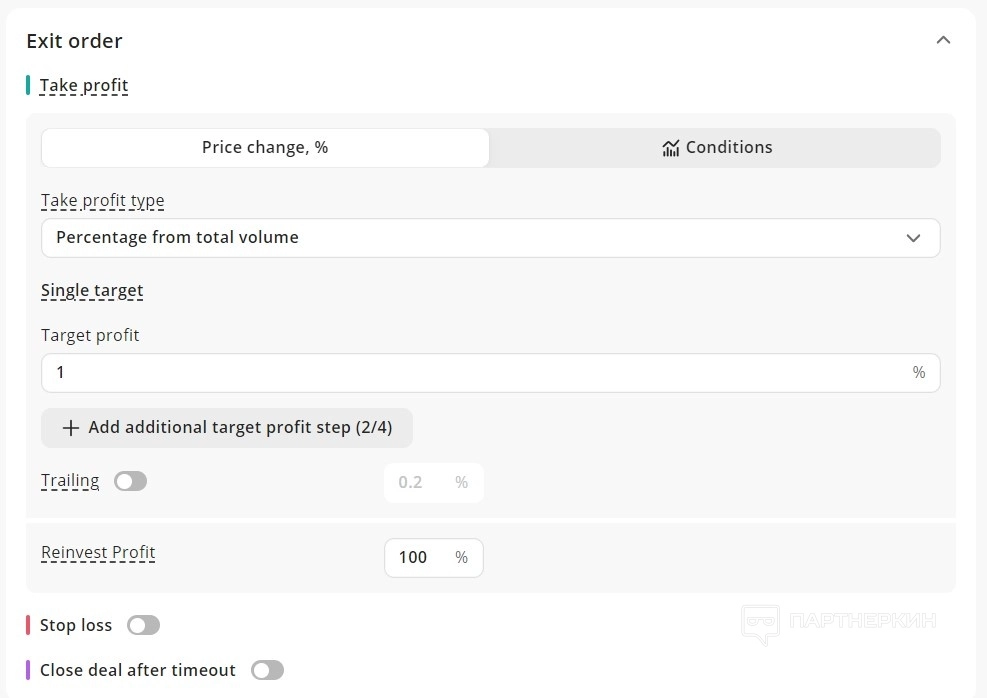
- Take profit. Планируемая прибыль, которую бот должен получать при каждой сделке.
- Trailing. В случае изменения условий сделки, она становится рыночной и не попадает в книгу ордеров биржи.
- Conditions. Для закрытия сделки необходимо настроить собственные условия.
- Stop Loss. Если цена монеты понизится до определенного значения или ниже, бот выполнит то действие, которое было запланировано. Вероятность наступления события должна быть ниже последнего ордера на безопасность. Благодаря боту, можно рассчитать уровень Stop-Loss, отталкиваясь от цены базового ордера, а не от средней цены сделки.
- Close deal after timeout. Опция дает возможность совершать сделки в определенное время. Для удобства время обозначают в минутах, часах или днях. При открытии новой сделки, таймер начнет отсчет с этого момента.
Расширенные настройки ( Advanced ):
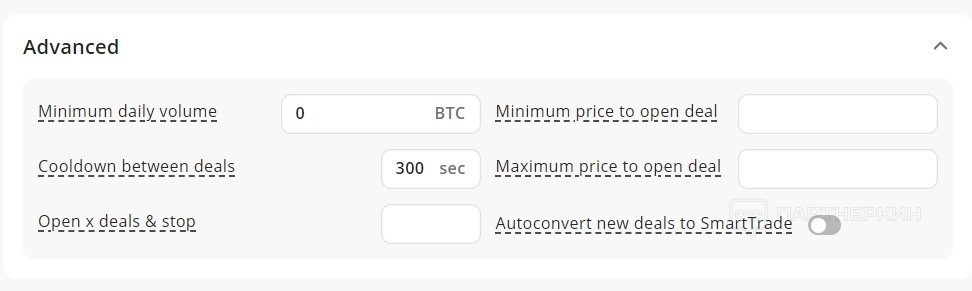
- Minimum price to open deal and Maximum price to open deal. Сделка будет открыта ботом, только если цена будет выше минимальной или ниже максимальной. Чтобы завести бота с одной парой, необходимо указать MIN и MAX цены монеты. Для ботов, которые имеют несколько пар, необходимо ввести процентное отклонение от начальной цены.
- Cooldown between deals. С помощью ботов невозможно совершить новую сделку, пока не будет пройдено определенное количество секунд после закрытия предыдущей. Для каждого бота с несколькими парами были установлены различные и независимые таймеры, которые соответствовали каждой из пар.
- Open deals & stop. Бот прекратит свою деятельность, когда будет заключено определенное количество сделок. Эта функция будет отключена, если поле останется пустым.
- Simultaneous deals per same pair. Первоначально бот настроен таким образом, чтобы совершать сделки по одной торговой паре в течение определенного времени. Когда бот получает сигнал на открытие новой сделки в тот момент, когда сделка по данной паре уже была заключена, он игнорирует его.
- Autoconvert to SmartTrade. Данная функция автоматически преобразует каждую новую сделку в SmartTrade, после того как она будет открыта на DCA-боте. Благодаря данной опции, все настройки остаются неизменными. Однако в SmartTrade не будут размещены ордера на безопасность. Вследствие изменения в SmartTrade, первоначальная сделка бота будет аннулирована.
В настройках DCA-ботов есть дополнительная опция, которая не отображается при создании нового бота, но доступна на странице портфолио. Эта функция называется Active limit of DCA Bot deals .
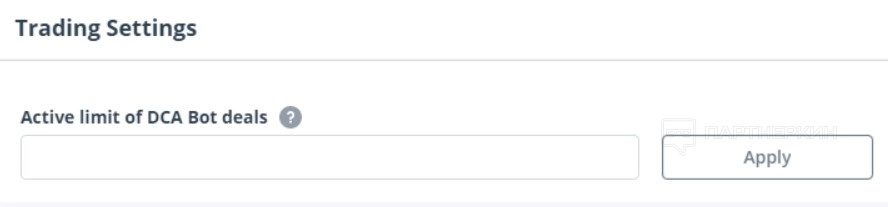
Она позволяет установить лимит на количество активных сделок DCA-ботов на конкретной бирже. Это может быть полезно, если у вас ограниченное количество средств на счете и вы управляете несколькими ботами, но не хотите ограничивать количество сделок для каждого бота по отдельности. Вы можете задать общее ограничение на активные сделки, независимо от числа работающих ботов.
Чтобы найти эту настройку, перейдите на страницу My Portfolio page и нажмите на иконку глаза (👁️🗨️), чтобы просмотреть информацию о бирже. Прокрутите страницу до конца, чтобы найти данное ограничение.
Summary
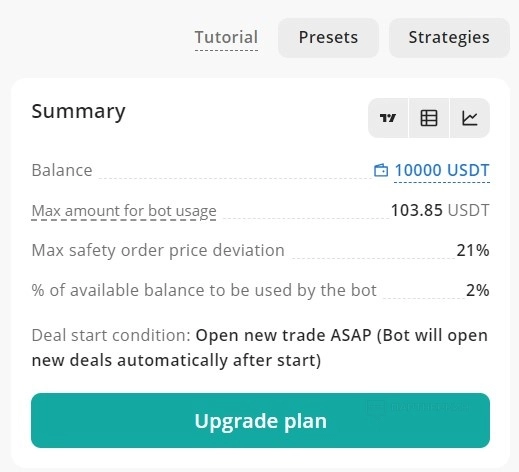
Раздел, где подводятся итоги будущего бота. Здесь можно посмотреть статистику в виде графика, таблицы, перейти в терминал и посмотреть как будет работать бот. Также здесь указан общий баланс и аналитика по ордерам.
Signal-бот
Предоставляет возможность управлять торговыми позициями с использованием различных инструментов, таких как webhooks, оповещения, стратегии TradingView и пользовательские фильтры. Эти фильтры могут включать ручное подтверждение сигналов, что позволяет трейдерам точнее контролировать свои сделки. Для полноценного использования Signal Бота требуется активная подписка на TradingView, что дает доступ к более продвинутым возможностям настройки и автоматизации торговых стратегий.
Чтобы запустить сигнального бота, выполните следующие действия:
- Перейдите на страницу Signal bot .
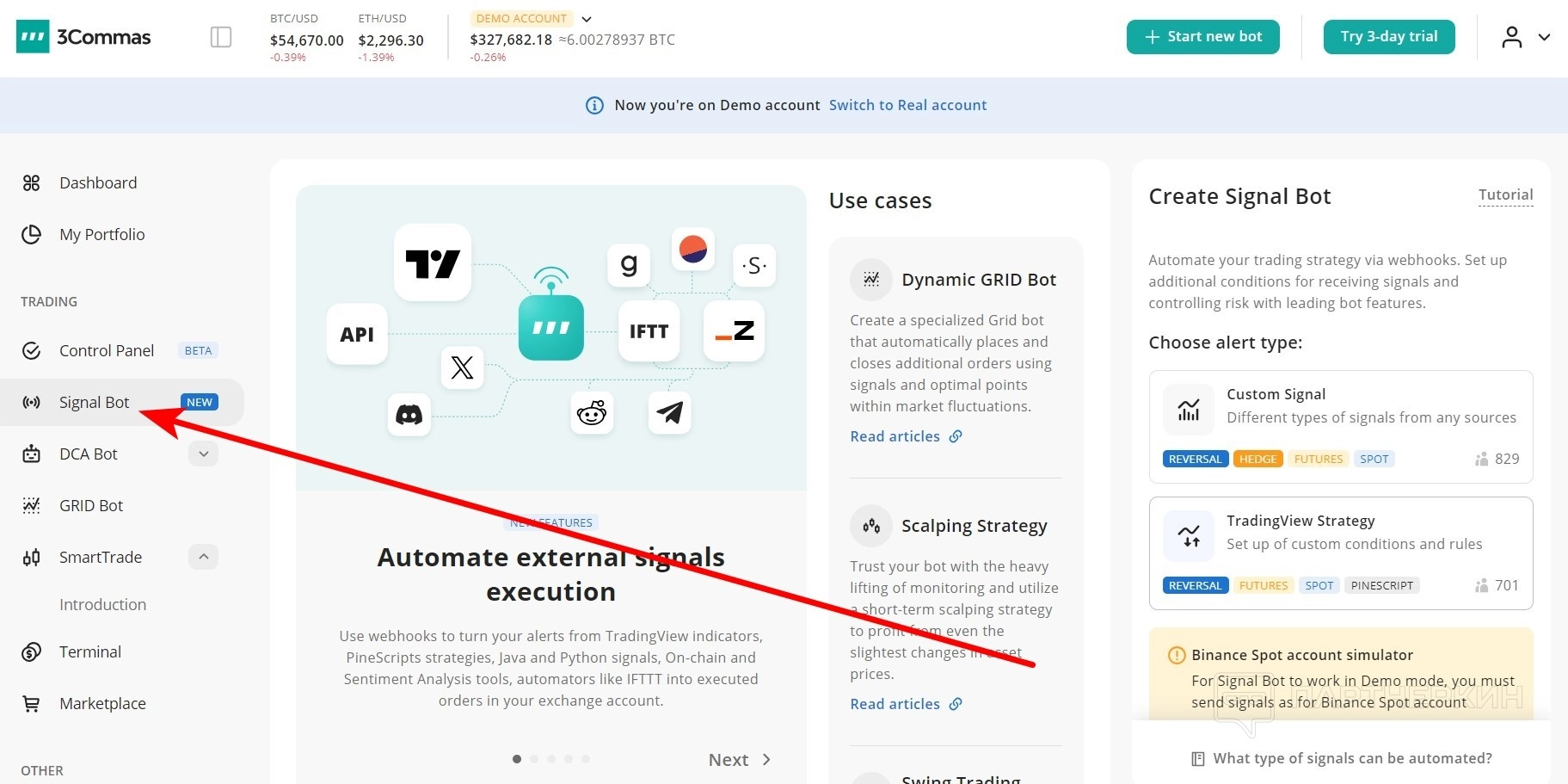
- Вы увидите активных ботов (если есть) и окно для настройки.
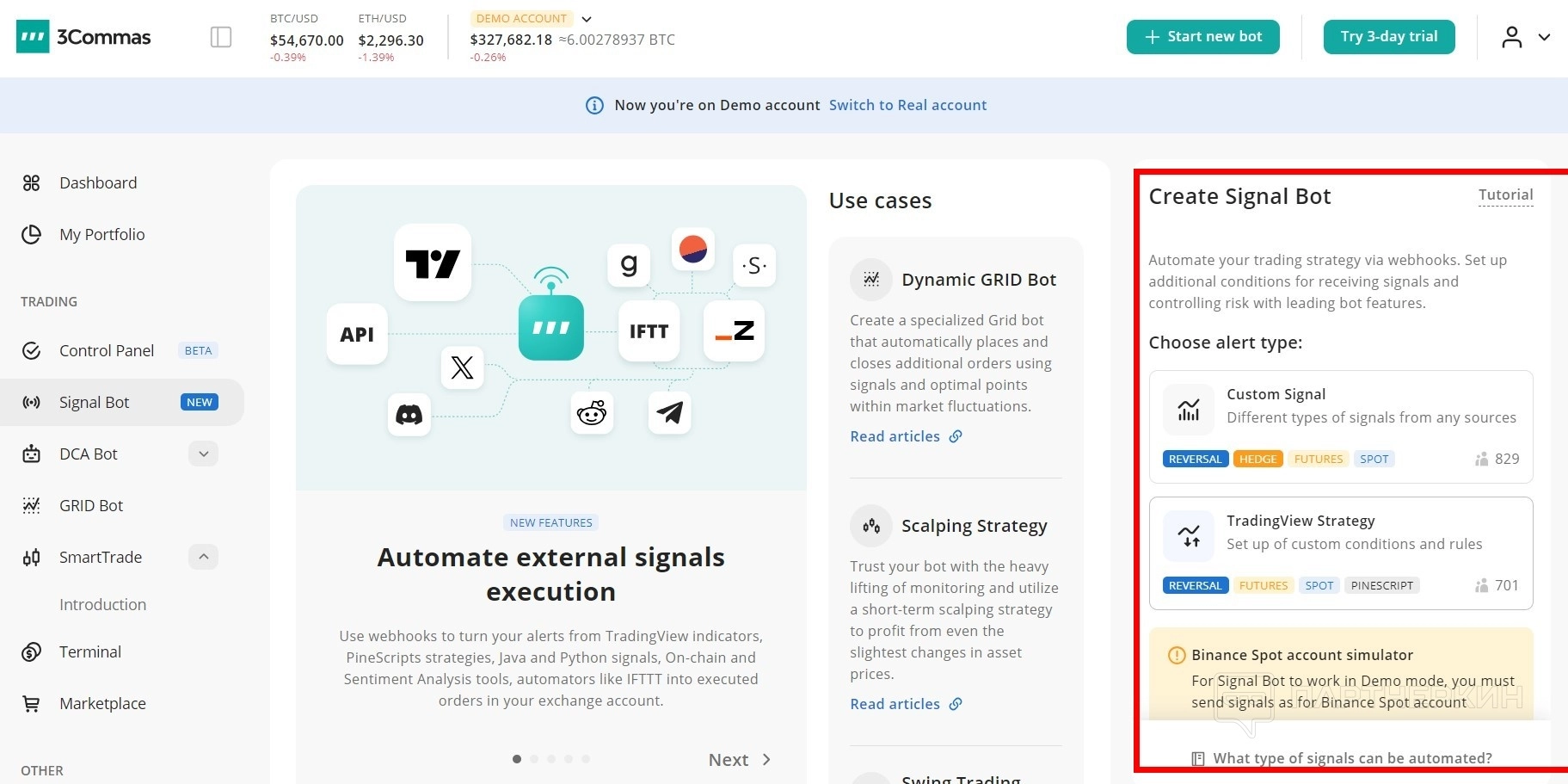
- Выберите для начала Custom Signal . Обратите внимание. В этом режиме бот фильтрует сигналы на основе своих настроек. Нельзя включить только настройки Long и отправить сигнал Short (и наоборот) — бот проигнорирует его.
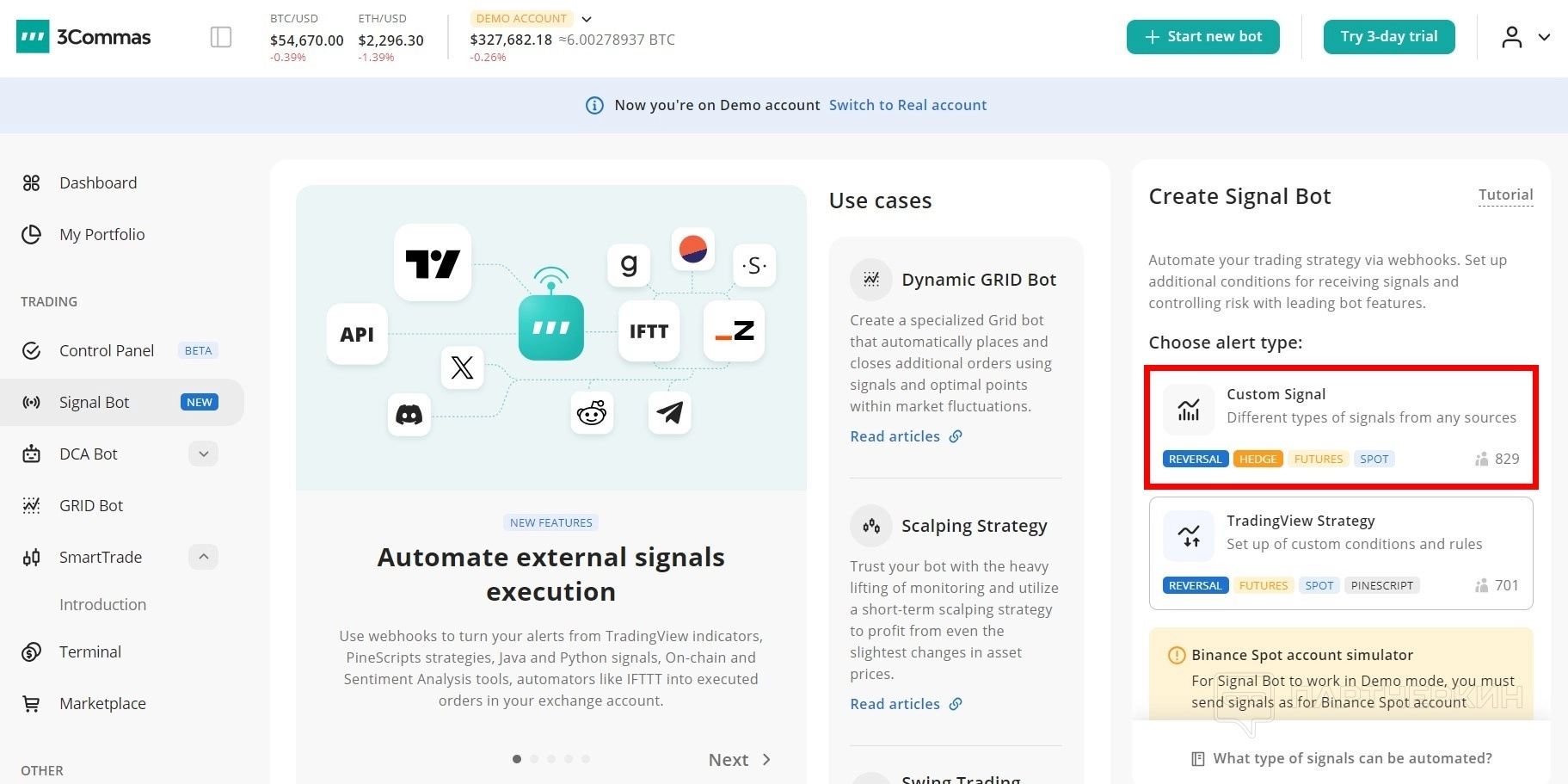
- Скопируйте адрес Webhook (действителен только для Signal bots).
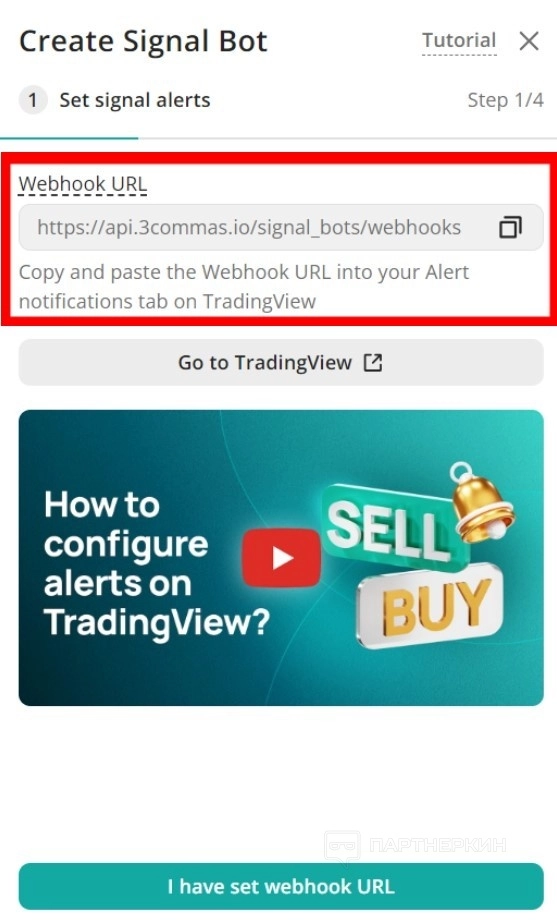
- Откройте в новой вкладке любой сервис, поддерживающий вебхуки. В нашем примере используем TradingView. Вы можете нажать кнопку Go to TradingView или открыть его самостоятельно. Подготовьте пару, с которой вы хотите торговать, и не закрывайте вкладку.
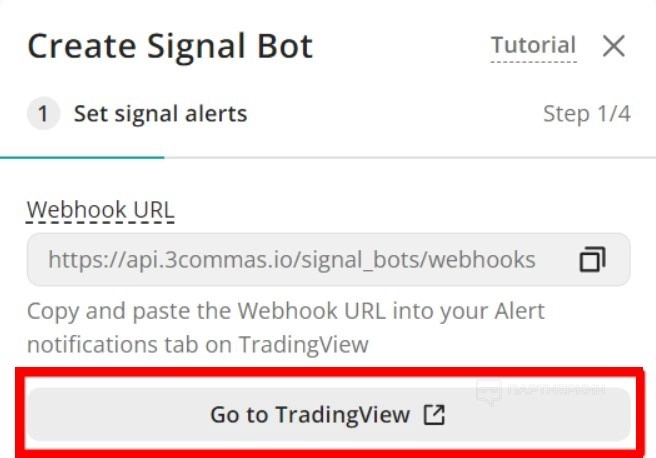
- Создайте оповещение ( Alert ). Выберите биржу и торговую пару для данной операции. Примените все нужные индикаторы и нажмите кнопку Alert. Если вы хотите создать Signal bot на Демо-счете, нужно выбрать пару на Binance Spot в TradingView. Так как демо-счет симулирует торговлю на этом аккаунте.
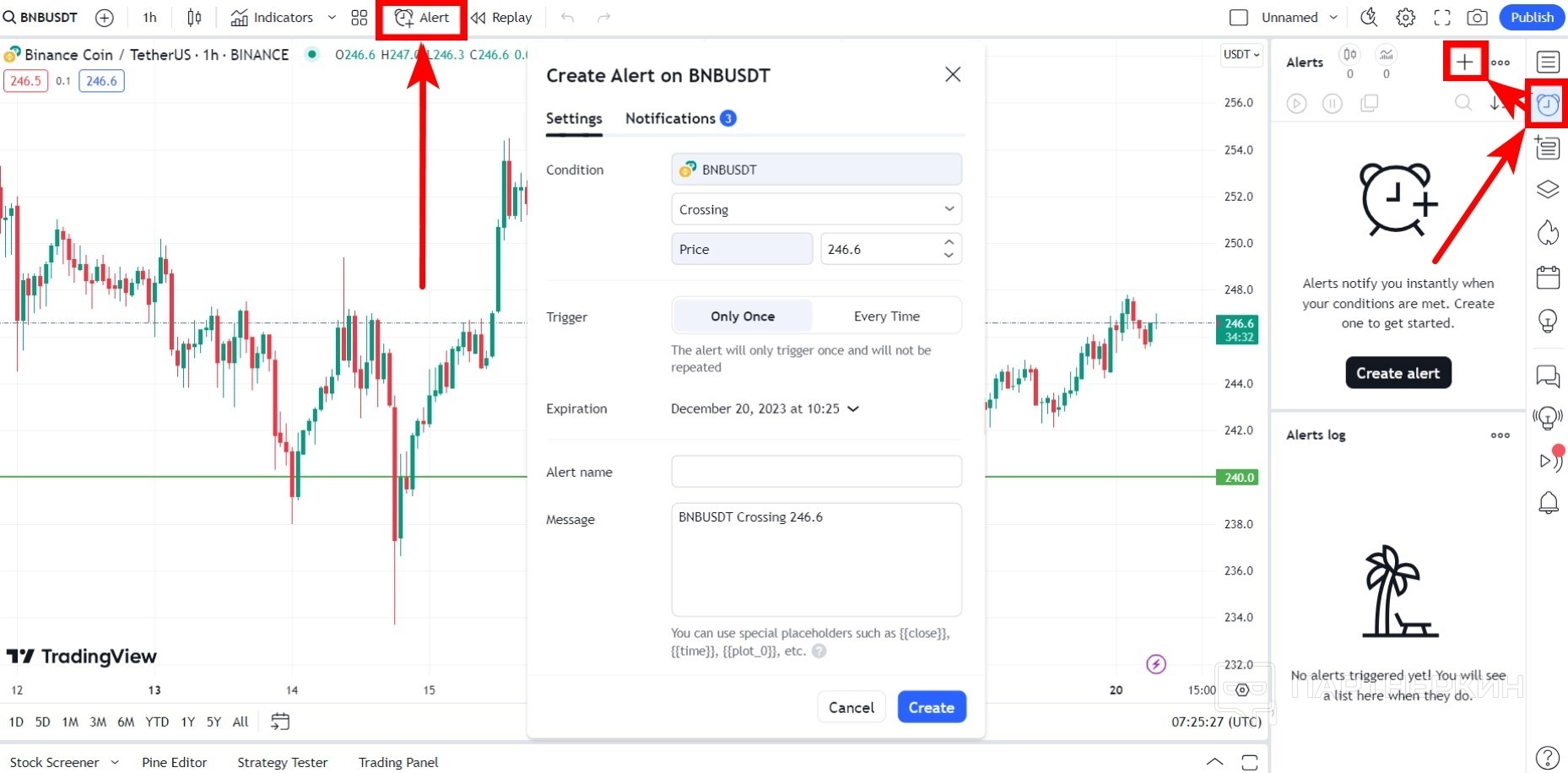
- Откройте вкладку Notifications и вставьте Webhook.
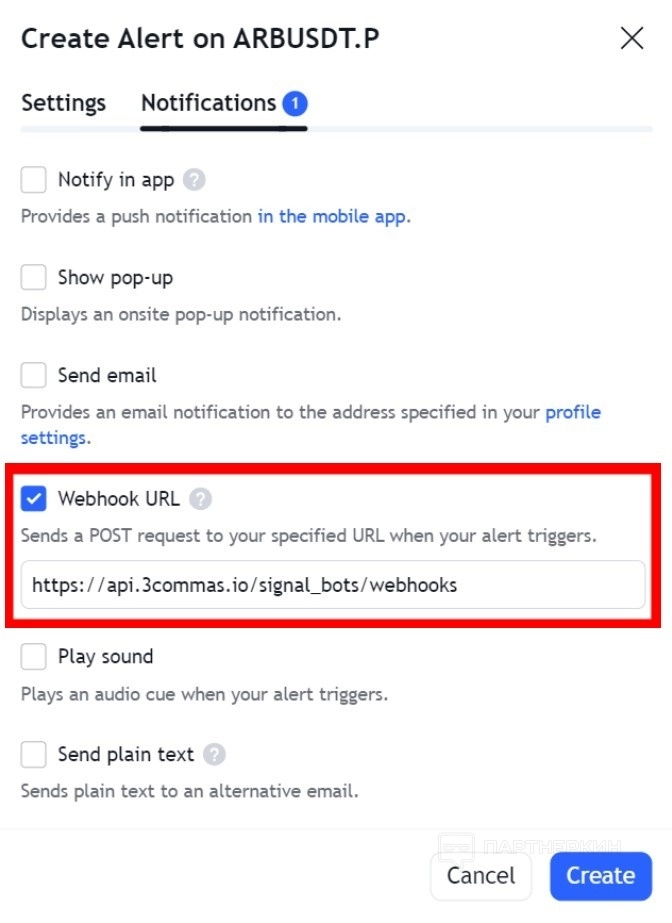
-
Вернитесь в
3Commasи нажмите I have set webhook URL .
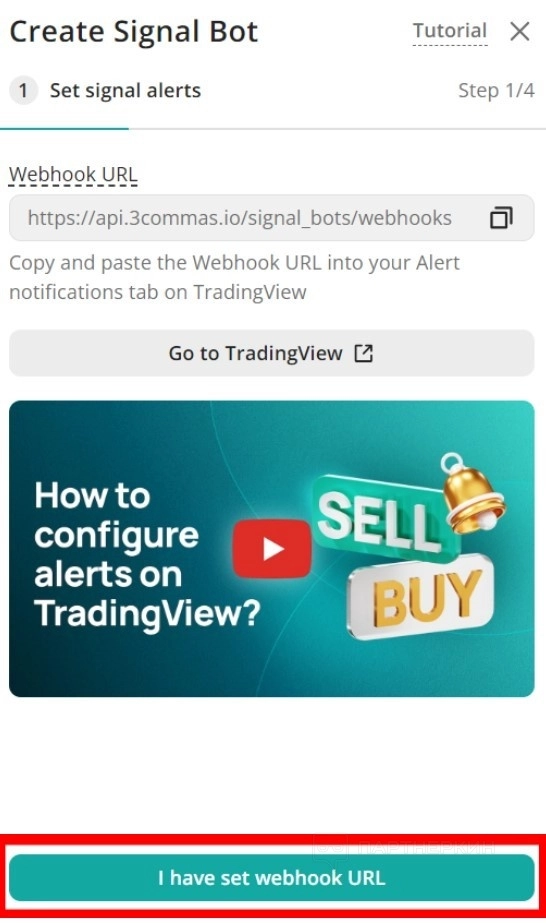
- Настройте общие параметры и нажмите Next . Настройки для фьючерсных и спотовых бирж отличаются.
- Выберите тип сигнала. Entry long или Entry short — это сигналы для открытия длинной или короткой позиции соответственно. Exit long и Exit short активируются после настройки сигналов на вход.
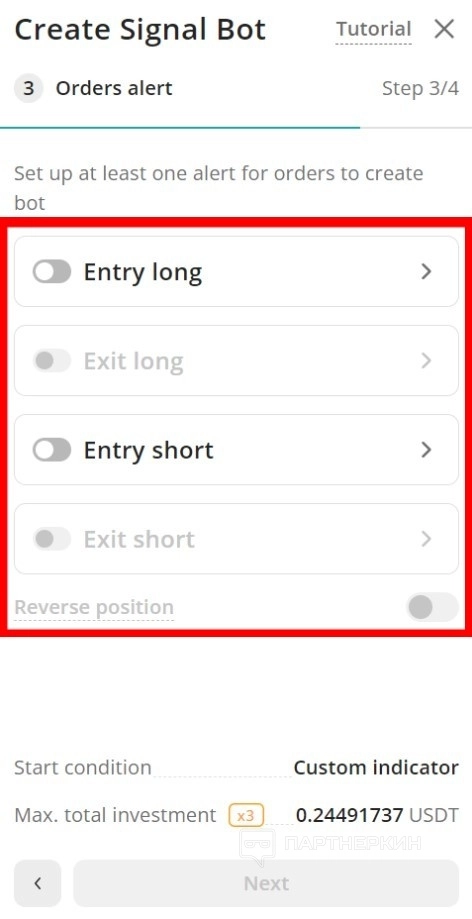
- Настройте сигнал и нажмите на кнопку Done .
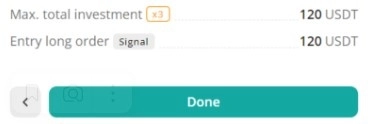
- Перейдите во вкладку Settings . Выберите условия, при которых сигнал должен быть отправлен, и укажите срок действия. Только не делитесь JSON-сообщением от вашего сигнального бота публично. Если вы случайно его раскрыли, удалите этого бота и создайте нового, чтобы обезопасить себя.
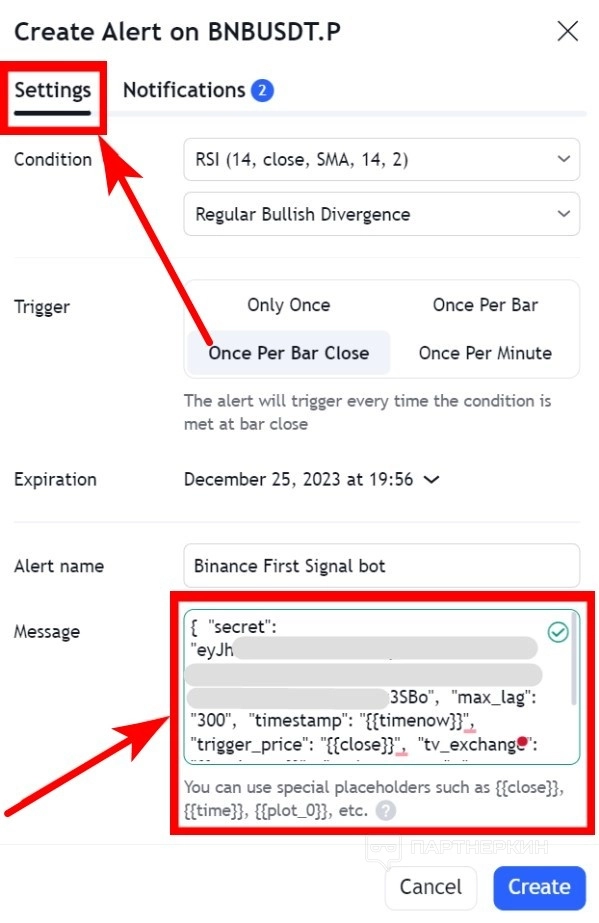
- Убедитесь, что вебхук вставлен на вкладке Notifications .
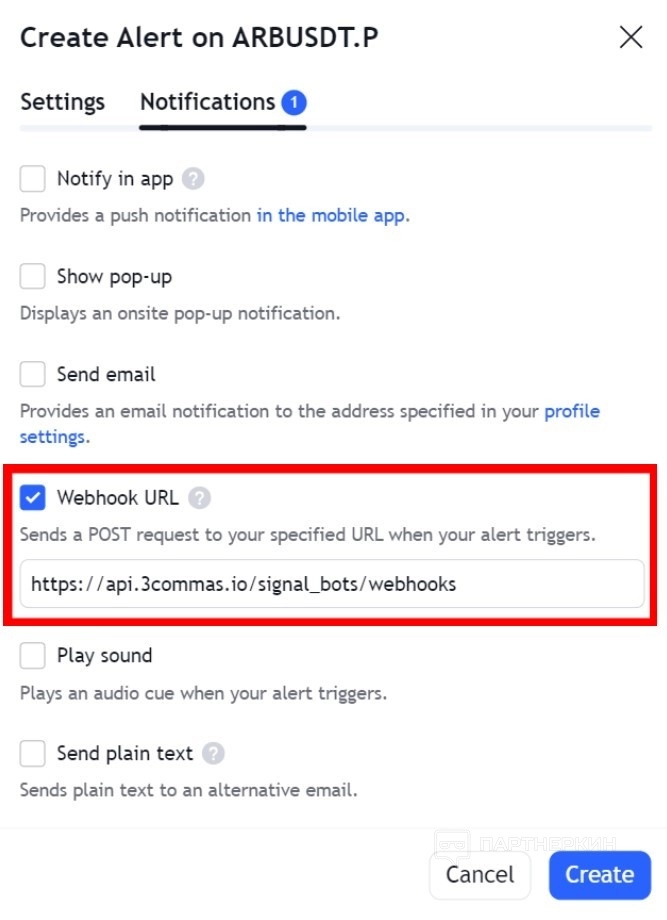
-
Вернитесь в
3Commasи настройте сигнал Entry short , если требуется. Настройки и конфигурации алертов будут аналогичны сигналу Entry long .
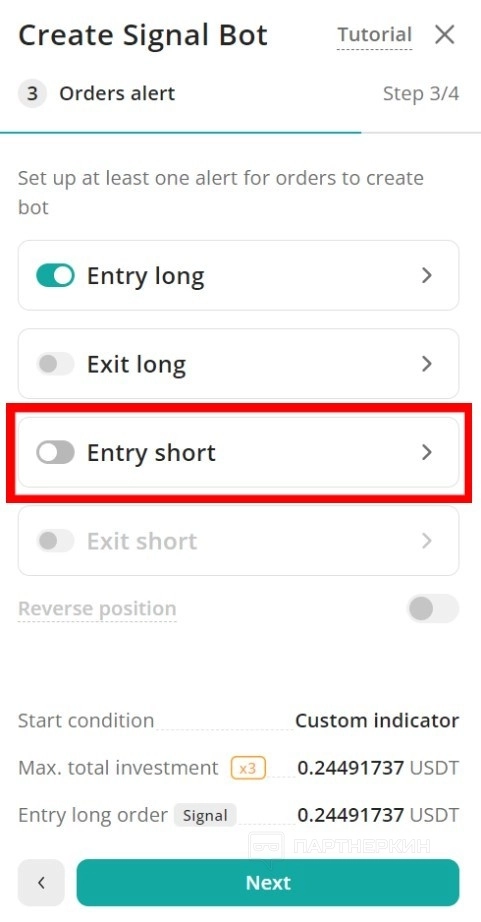
- При желании можно включить инструмент Reverse position .
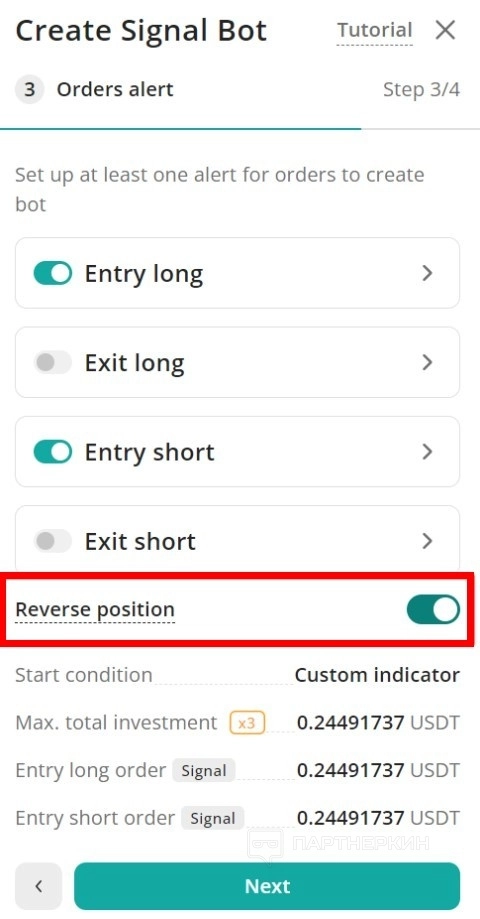
- Нажмите Next , чтобы настроить Take profit/Stop loss (если нужно). Если не требуется, можно сразу нажать Create .
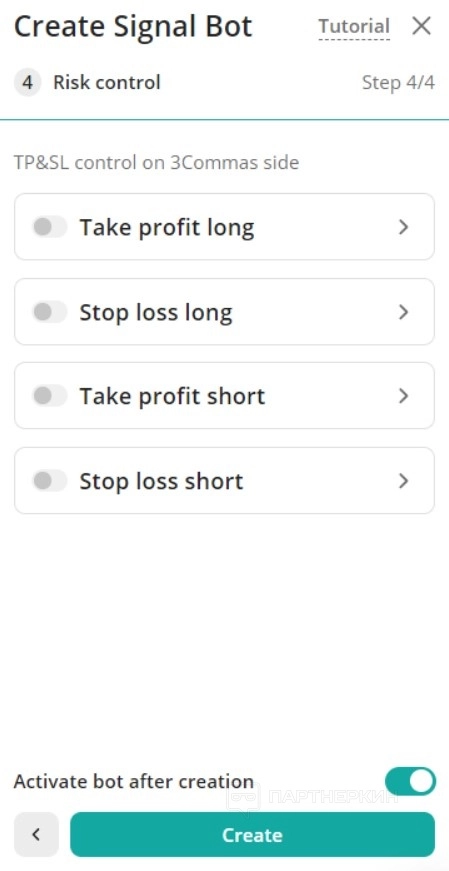
- Настройка Take profit long . Помните, что на спот-рынке для длинной позиции прибыль будет в котируемой валюте (например, USDT для пары BTC/USDT). Для короткой — в базовой валюте (BTC).
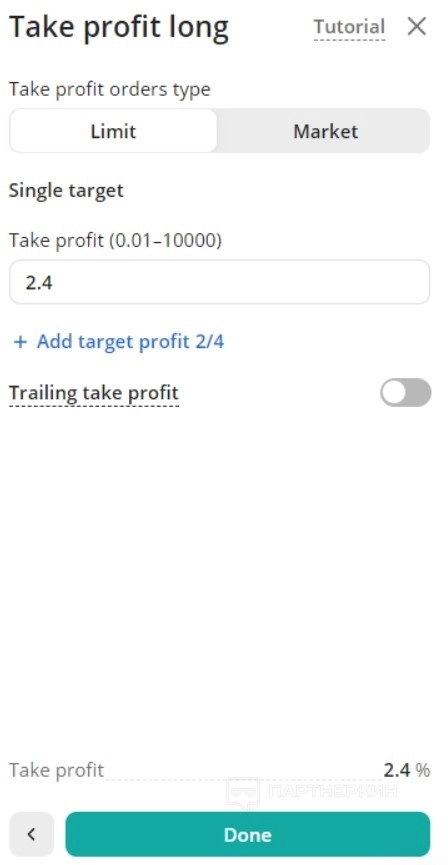
- Настройка Stop loss long . Можно включить функцию Trailing Stop loss и опцию Move to Breakeven .
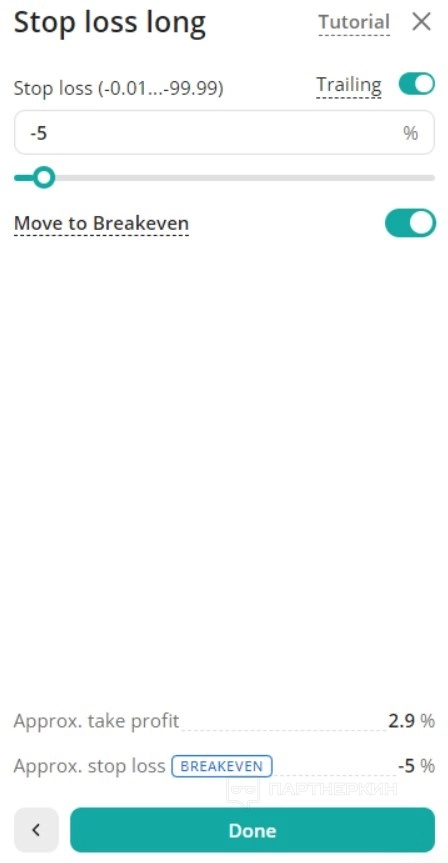
- Нажмите Create после завершения настроек. Если не хотите, чтобы бот запустился сразу, отключите переключатель Activate bot after creation .
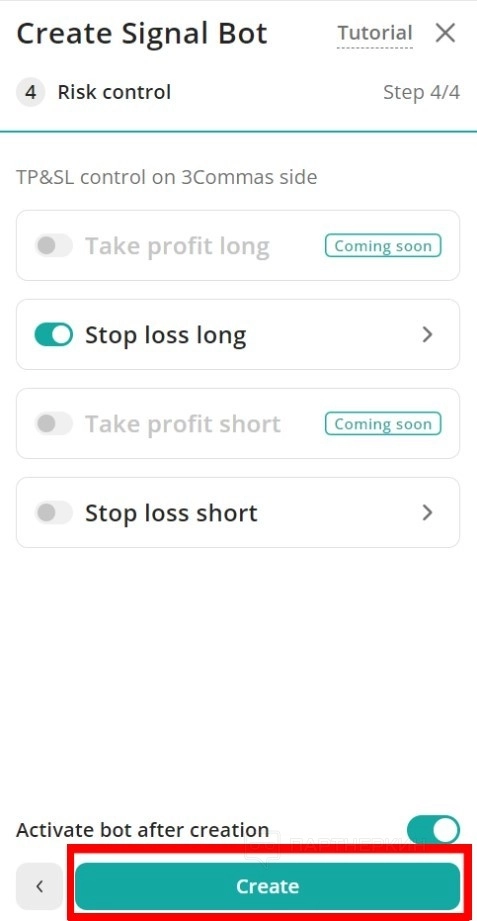
- Бот создан. Откройте подробную информацию, нажав стрелку слева от бота.
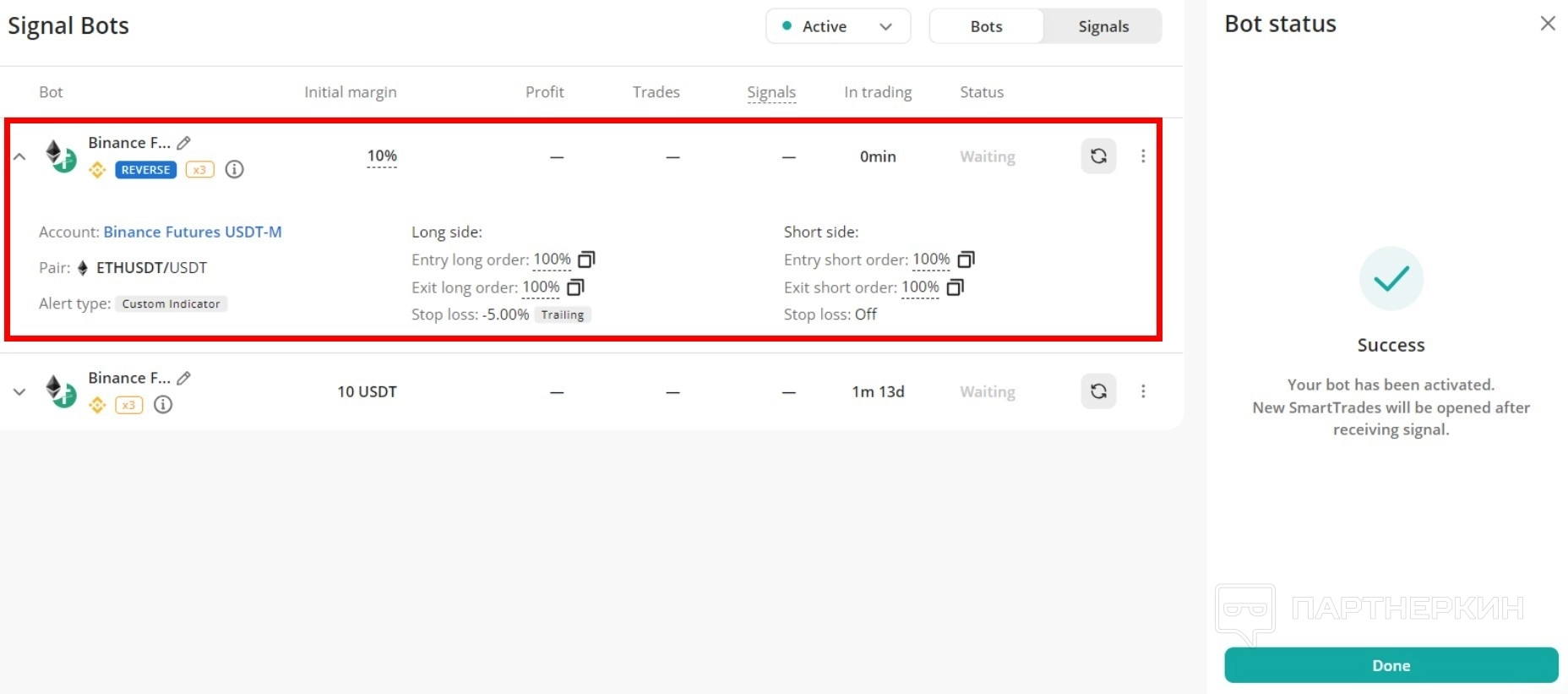
- Или нажмите на Done , чтобы сохранить бота в дашборде.
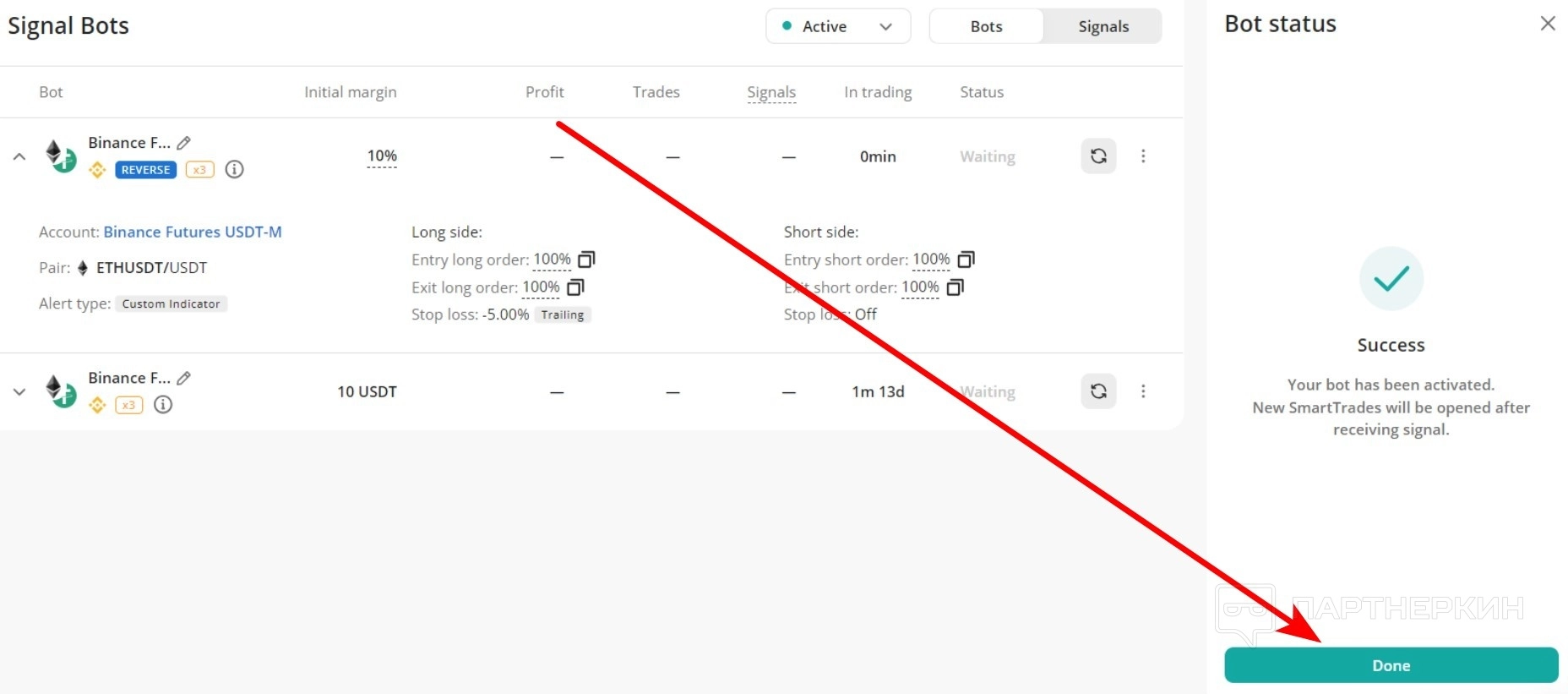
Установка параметров бота:
- ID бота. Официальный серийный номер. Используют, когда необходимо обратиться в службу поддержки.
- Initial margin. Показатель суммы средств, которые были использованы с баланса.
- Profit. Опция показывает текущий уровень прибыли/убытка.
- Amount of active trades. Можно нажать на кнопку для перехода на страницу Smart Trade.
- Статус. Waiting: бот ожидает сигналов. Active: Сигналы об активных сделках. Signals: Сигналы находятся в состоянии вашего решения (если в вашем распоряжении имеется опция Receive the signal execution request via email).
- Меню. Пункты могут отличаться в зависимости от статуса бота, о котором говорилось ранее. Предстоит решить, как поступить. Waiting: редактировать бота или же остановить его. Active: редактировать бота, просмотреть SmartTrades (если есть активные данные), открыть журнал сигналов, остановить бота. Signals: редактировать бота, журнал сигналов и остановить бота. Stopped: удалить бота, приостановить его деятельность.
- Alerts log. Здесь представлены боты, получившие сигналы и их типы. Также здесь отображаются цена и статус выполнения сигналов.
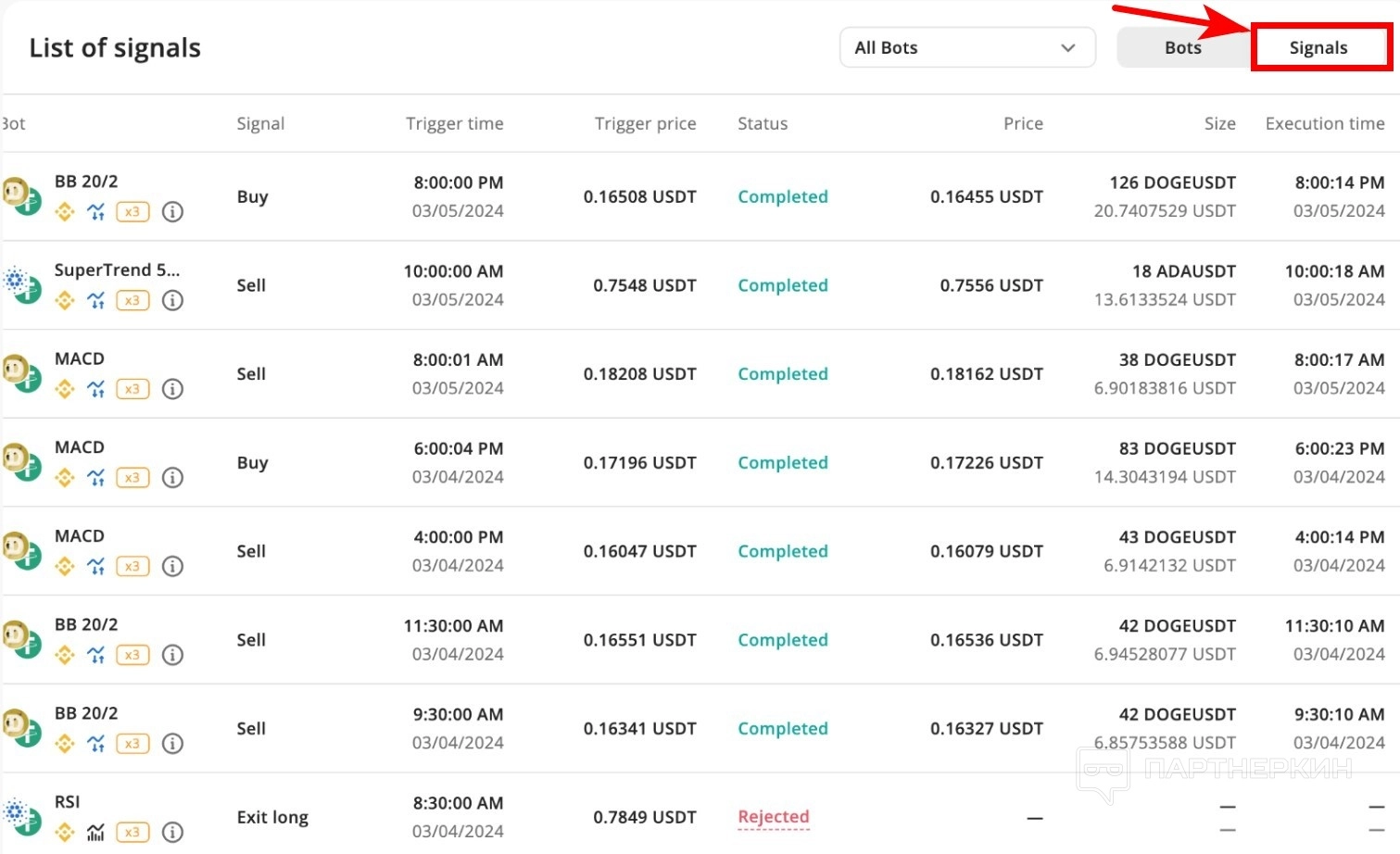
Тарифные планы
Сервис
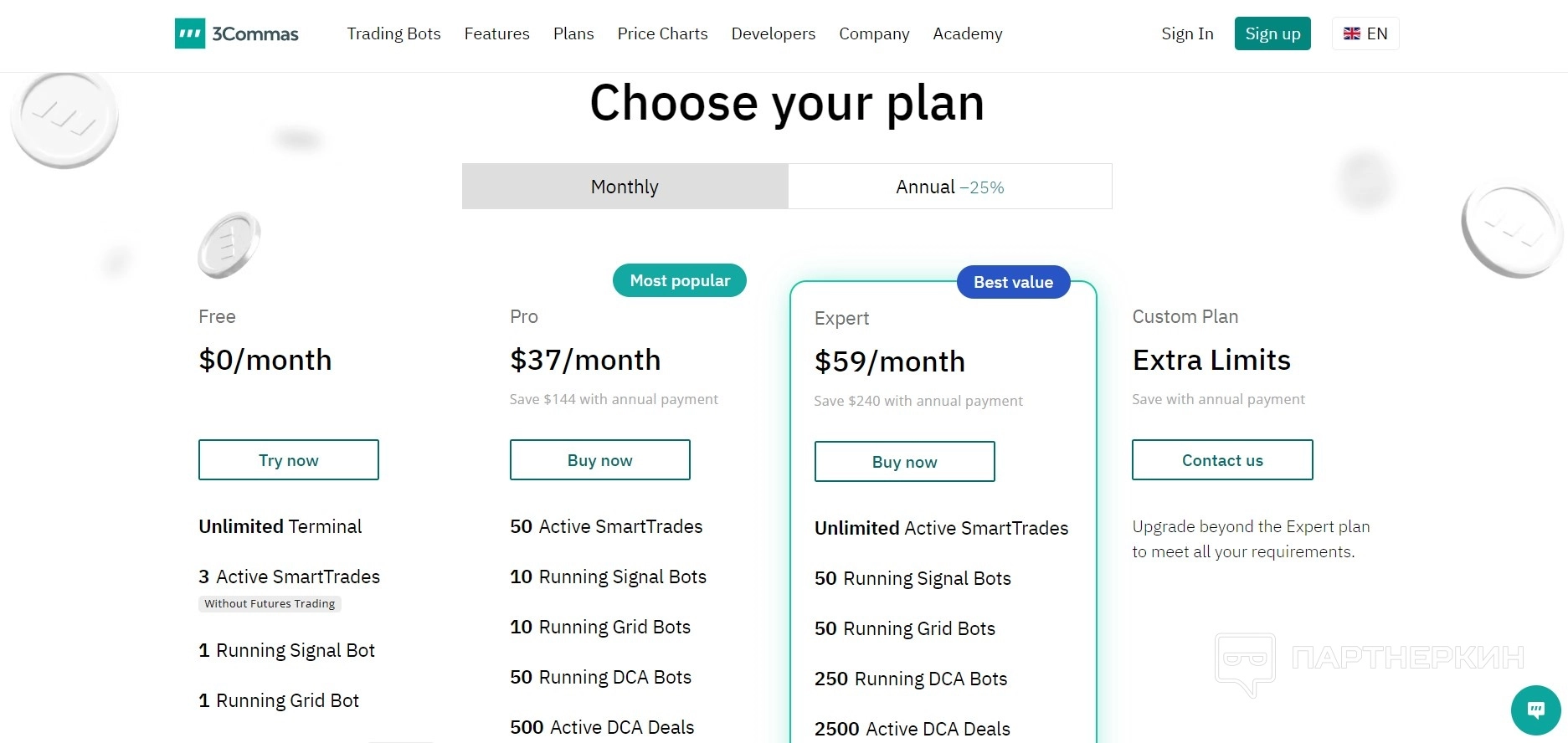
Также есть помесячная и ежегодная подписка. Второй вариант более выгодный. Так как дает возможность экономить 25% бюджета
Free
Идеальное решение для новичков, которые хотят попробовать возможности
Этот план включает:
- Безлимитный доступ к торговому терминалу. Пользователи могут совершать сделки на реальном рынке.
- 3 активных SmartTrades. Инструмент для эффективной ручной торговли.
- Один сигнальный бот, сеточный бот и DCA бот. Возможность тестировать автоматические торговые стратегии. Хотя для DCA доступна только торговля одной парой.
- Отсутствие торговли фьючерсами. Этот функционал доступен только на платных планах.
Pro ($37 в месяц)
Тариф Pro является наиболее популярным среди пользователей. Это возможно благодаря своей гибкости и оптимальному набору функций для активной торговли. Подписка подходит для трейдеров, которые активно используют как ручную, так и автоматическую торговлю.
Основные возможности включают:
- 50 активных SmartTrades. Значительное расширение возможностей для «умной» торговли.
- 10 сигнальных и сеточных ботов. Увеличение автоматизированных стратегий.
- 50 ботов DCA и 500 активных сделок DCA. Возможность торговать несколькими парами и автоматизировать торговлю на новом уровне.
- Доступность мультипарных сделок. Ключевая функция для тех, кто торгует несколькими валютными парами одновременно.
Expert ($59 в месяц)
Предлагает наиболее продвинутые возможности для трейдеров. План идеально подходит для профессионалов, которые работают с большими объемами и ищут возможности для управления несколькими аккаунтами одновременно.
Этот план отличается следующими преимуществами:
- Безлимитное количество активных SmartTrades. Пользователи могут использовать неограниченное число сделок вручную.
- 50 сигнальных и сеточных ботов. Поддержка большего числа автоматизированных стратегий.
- 250 ботов DCA и 2500 активных сделок DCA. Масштабируемость торговли для крупных портфелей.
- Подключение суб-аккаунтов. Управление несколькими профилями из одного интерфейса.
- Централизованное управление. Удобное решение для пользователей с несколькими аккаунтами.
Индивидуальный тариф
Если стандартные тарифные планы не удовлетворяют потребностям пользователя,
Что по этому поводу думают пользователи
Отзывы о платформе

Многие пользователи положительно оценивают стоимость сервиса, хотя и отмечают, что цена может показаться высокой. Однако большинство соглашается, что на более дешевых ботах нет смысла работать. Так как качество и функционал не соответствуют потребностям. В то же время платформа предоставляет достаточное количество полезных инструментов, и цена оправдывает качество предоставляемых услуг.
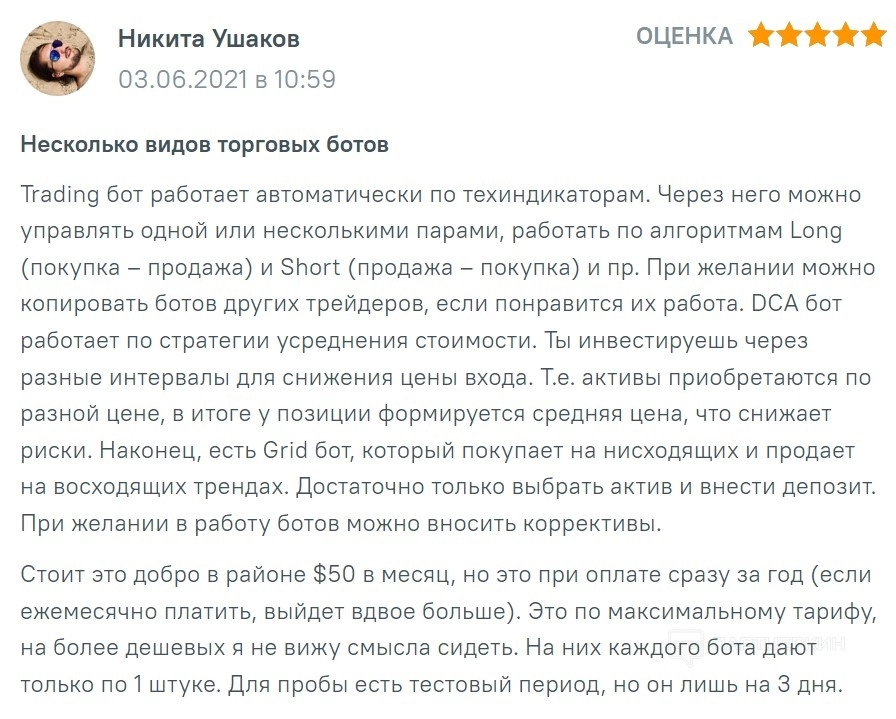
Тем не менее, у
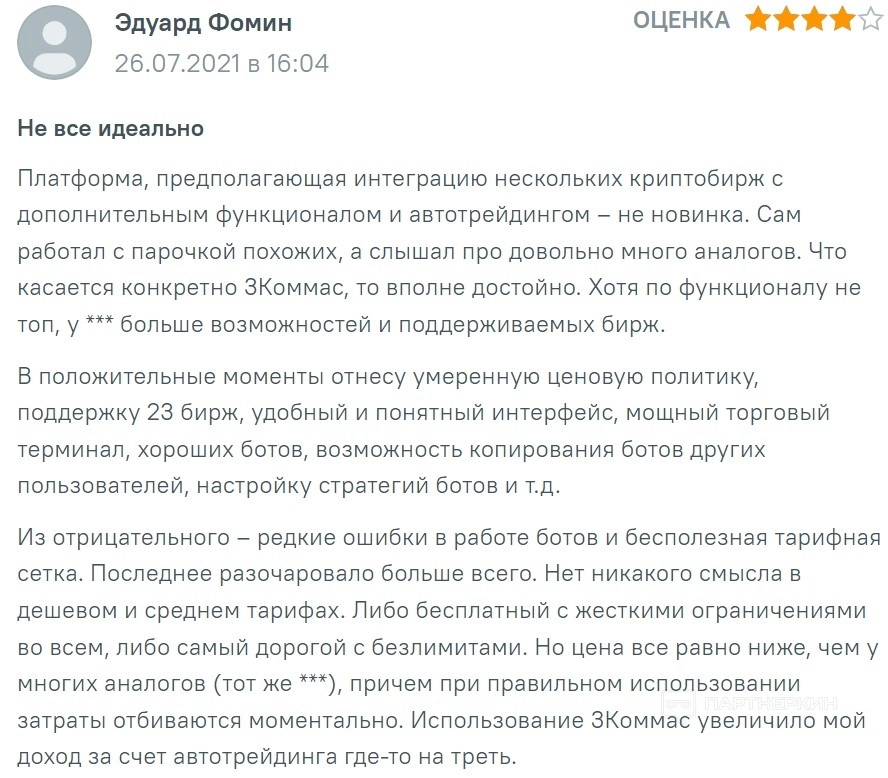
В целом,
Вывод
*запрещенная в РФ организация
Похожие публикации
Партнёрские программы
Смотреть все1WIN ПАРТНЕРКА
Обзор RollerAds: умная пуш-сеть с инновационными инструментами
BroPush - партнёрская программа для монетизации и заработке на сайтах
Партнерская программа Семяныча - Лучшая партнерка по CPA и CPC моделям
Магазин
Смотреть все
Бот для продажи VPN 3X-UI для Telegram
Telegram-бот для продажи VPN! Автоматизированный бот для продажи вашего...

Мониторинг хайп проектов на движке DLE
В данном скрипте есть возможность включить функцию чтобы пользователи сами...

Скрипт казино с 5 классическими играми.
Разработчики онлайн-казино, хотим поделиться отличной новостью: в январе мы...

Customer WishList / Избранные товары покупателей
Данный модуль позволяет просматривать избранные товары пользователей. Есть...

Меняем заголовок и favicon
Меняет favicon и title, при переходе пользователя на другую вкладку в браузере....
















